
Kullanıcı başvuru kılavuzu
Daikin Cloud Service
Daikin Cloud Service
Kullanıcı başvuru kılavuzu
Daikin Cloud Service
Türkçe

İçindekiler
İçindekiler
1 Bu doküman hakkında 2
2 Kullanım şartları Daikin Cloud Service 2
3 Sistem tanımlaması 2
3.1 Daikin Cloud Service Hakkında................................................. 2
3.2 Çerezlerin kullanımı hakkında ................................................... 3
3.3 Daikin Cloud Service oturumu açmak için................................. 3
3.4 Daikin Cloud Service kullanıcı arayüzü hakkında ..................... 3
3.4.1 Kontrol paneli hakkında .............................................. 3
3.4.2 Kullanıcı arayüzünün ana bölümleri hakkında ............ 4
3.5 Erişim seviyeleri hakkında......................................................... 4
3.6 Cloud modundan vazgeçmek hakkında .................................... 5
3.6.1 Cloud bağlantı Modundan Bağımsız Moda geçmek
için............................................................................... 5
4 İşletim 6
4.1 Farklı sahalar arasında geçiş yapma hakkında......................... 6
4.2 Profilinizi değiştirme hakkında................................................... 6
4.2.1 Profil bilgilerini değiştirmek için................................... 6
4.2.2 Parolanızı değiştirmek için.......................................... 6
4.2.3 Sistemden çıkış yapmak için....................................... 7
4.2.4 Sürüm notlarını okumak için ....................................... 7
4.3 Ekipmanı izleme ve kontrol etme hakkında............................... 7
4.3.1 Ekipman adlarını değiştirmek için ............................... 7
4.3.2 Seçilen sahanın tüm ünitelerinin kontrol edilmesi
hakkında ..................................................................... 8
4.3.3 Bir sahadaki belirli 1 birimi kontrol etmek için ............. 10
4.4 Zaman çizelgelerini yönetme hakkında ..................................... 12
4.4.1 Bir yıllık zaman planlaması oluşturmak için ................ 12
4.4.2 Zaman planlamasına bir program eklemek için .......... 13
4.4.3 Bir zaman planlamasının bir programını düzenlemek
için............................................................................... 13
4.4.4 Bir yıllık zaman planlamasını düzenlemek için ........... 14
4.4.5 Bir yıllık zaman planlamasını kopyalamak için............ 14
4.4.6 Bir istisna planlaması oluşturmak için......................... 15
4.5 Bir olayı bir kontrol eylemine bağlamak için (kilitleme).............. 15
4.6 Sıcaklık takibi yapmak için ........................................................ 16
4.7 Sahaların enerji tüketimine bakmak için.................................... 18
4.8 Saha dış ünite enerji tüketimini karşılaştırmak için.................... 20
4.9 Birden çok sahanın kombine enerji tüketimini karşılaştırmak
için ............................................................................................. 22
4.10 Birden çok sahanın enerji tüketimini karşılaştırmak için ............ 23
4.11 Enerji hedef ayarlarını değiştirmek için ..................................... 25
4.12 Çok sahalı yönetim yapmak için ................................................ 26
4.13 Kullanıcıları yönetmek için......................................................... 26
4.14 Bina yönetimi hakkında ............................................................. 27
4.14.1 Yeni bir saha oluşturmak için ...................................... 27
4.14.2 Sahaları düzenleme hakkında .................................... 29
4.15 Zonları yönetmek için ................................................................ 33
4.16 Elektrik sayacı konfigürasyonunu gerçekleştirmek için ............. 34
4.17 Dış üniteleri yönetmek için ........................................................ 34
4.18 Uzaktan teşhis hakkında ........................................................... 34
4.18.1 Alarm geçmişini yönetmek için.................................... 34
4.18.2 İç ünite analizini kullanmak için................................... 36
4.18.3 Dış ünite analizini kullanmak için ................................ 36
4.18.4 Tahmin kurulumunu kullanmak için............................. 37
4.18.5 Raporlama kullanmak için........................................... 37
▪ Dokümanları daha sonra başvurmak üzere saklayın.
Hedef okuyucu
Tüm kullanıcılar.
BİLGİ
Bu cihaz mağazalarda, hafif endüstriyel tesislerde ve
çiftliklerde uzmanlar veya eğitimli kullanıcılar tarafından
veya ticari alanlarda ve konutlarda normal kullanıcılar
tarafından kullanılmak üzere tasarlanmıştır.
Orijinal doküman İngilizce dilinde yazılmıştır. Diğer dillere orijinal
dilinden çevrilmiştir.
Daikin Cloud Service 5 erişim seviyesine sahiptir. Bu belge, mevcut
en yüksek seviyeden (profil) arayüzü açıklamaktadır. Yani bazı
işlevler sizin için mevcut olmayabilir veya ekran görüntüleri farklı
olabilir.
Bu belge, yazılımın 2.0 sürümü için geçerlidir. Sürümünüzde
gördüklerinizden sapmalar olabilir.
2 Kullanım şartları Daikin Cloud
Service
Daikin Cloud Service Arayüzünü kullanabilmeniz için Kullanım
şartlarını kabul etmeniz gerekir.
https://cloud.daikineurope.com adresine giderek ve sayfanın
altındaki sekmeye tıklayarak bunları okuyabilirsiniz.
3 Sistem tanımlaması
3.1 Daikin Cloud Service Hakkında
Daikin Cloud Service erişimi https://cloud.daikineurope.com
adresinden yapılabilir.
Daikin Cloud Service kullanıcı arayüzü binanızın iklimini herhangi bir
yerden kontrol etmenizi sağlar. Birden fazla bina konumuna
bağlanabilir ve herhangi bir web özellikli cihaz üzerinden
erişilebilir. Uzaktan oturum açmak ve herhangi bir arıza olduğunda
hemen sorun gidermeye başlamak için montajcılar ve teknisyenlerin
de Cloud erişimi vardır. Kullanıcı dostu arayüz kontrolü daha da
kolaylaştırır ve otomatik enerji tüketimi izleme uzun vadede
maliyetlerinizi azaltmanıza yardımcı olur.
1 Bu doküman hakkında
Bu kılavuz Daikin Cloud Service web sitesinin nasıl kullanılacağını
açıklamaktadır. Kullanıcı arayüzü hakkında detaylar ve verimli
çalışma için prosedürler sağlar.
Bu ürünü satın aldığınız için teşekkür ederiz. Lütfen:
Kullanıcı başvuru kılavuzu
2
Daikin Cloud Service
v3.4
4P529062-1B – 2019.03

3 Sistem tanımlaması
ab
e
d
a
b
c
a
b
Mevcut 5 rol vardır:
1 Daikin yöneticisi,
2 Daikin bağlı kuruluşu,
3 Montajcı,
4 Yönetici,
5 Operatör.
Rolünüze bağlı olarak kullanabileceğiniz fonksiyonlar daha fazla
veya daha az olacaktır (bkz. "3.5 Erişim seviyeleri
hakkında"sayfa4).
3.2 Çerezlerin kullanımı hakkında
Daikin Cloud Service çerezleri kullanır. https://
cloud.daikineurope.com/ adresine giderek ve sayfanın sol alt
kısmındaki ÇEREZLER bağlantısına tıklayarak bunları
okuyabilirsiniz.
3.3 Daikin Cloud Service oturumu açmak için
1 Tarayıcınızda https://cloud.daikineurope.com adresine gidin.
Sonuç: Oturum açma sayfası görüntülenir. Bu sizin ilk
ziyaretiniz ise, Daikin pencerenin alt tarafında çerez (a)
kullanımını kabul etmenizi önerir. Çerezlerin kullanımı hakkında
daha fazla bilgi edinmek için "3.2 Çerezlerin kullanımı
hakkında" sayfa 3 bahsine bakın veya ekranın altındaki
Learn more (Daha fazla öğren) bağlantısına (b) tıklayın.
BİLGİ
İlk kez oturum açtığınızda kullanım koşulları görüntülenir.
Lütfen bunları okuyun.
Onay kutusunu seçin ve Accept (Kabul Et) düğmesine
tıklayın.
3.4 Daikin Cloud Service kullanıcı arayüzü hakkında
3.4.1 Kontrol paneli hakkında
2 E-posta adresinizi ve parolanızı girin. Daikin teknisyeni e-posta
adresinizi kullanıcı adı olarak kaydedecek ve size bir başlangıç
parolası verecektir. Daikin parolanızı en kısa zamanda
değiştirmenizi önerir. Bkz. "4.2.2 Parolanızı değiştirmek
için"sayfa6.
BİLGİ
Parolanızı unutursanız oturum açma sayfasındaki ilgili
bağlantıya tıklayın.
Hiç kimse sizin parolanızı değiştiremez.
3 Tercih ettiğiniz dili seçin.
4 Login (Oturum aç) düğmesine tıklayın.
Sonuç: Kontrol paneli açılır. Kullanıcı arayüzü hakkında daha fazla
bilgi için, bkz. "3.4 Daikin Cloud Service kullanıcı arayüzü
hakkında"sayfa3.
Dashboard (Kontrol Paneli) ekranı 5 bölüme ayrılmıştır:
▪ Multi-site combined consumption (last 30 days) (Çoklu saha
kombine tüketim (son 30 gün)) bölümü (a). Bu grafik, son 30 gün
boyunca erişiminiz olan tüm sitelerden toplanan verileri gösterir.
▪ Controllers (Kumandalar) bölümü (b). Burada çevrimiçi devreye
alınan, devreye alma beklemede olan ve çevrimdışı devreye
alınan kumandaların sayısını görebilirsiniz (mavi = çevrimiçi,
turuncu = devreye alma beklemede ve kırmızı = çevrimdışı).
▪ Packages (Paketler) bölümü (c). Burada "A" ve "B" paketlerinin
sayısını ve durumlarını görebilirsiniz. Paketler ve durumları
hakkında daha fazla bilgi için, bkz. "4.14.1 Yeni bir saha
oluşturmak için" sayfa 27 ve "4.14.2 Sahaları düzenleme
hakkında"sayfa29.
v3.4
Daikin Cloud Service
4P529062-1B – 2019.03
Kullanıcı başvuru kılavuzu
3

3 Sistem tanımlaması
c
d
e
a
d b e c
f
a
▪ Tüm ünitelerin mevcut durumunu gösteren Management points
(Yönetim noktaları) bölümü (d).
▪ Sites (Sahalar) sahalar bölümü (e). Harita tüm sahalarınızın genel
bir özetini verir. Bir saha konumuna tıkladığınızda, bu konum için
hava durumu tahmini sağlanır (kırmızı= ünite hatası, turuncu =
kumanda hatası ve mavi = tümü TAMAM).
▪ Gezinme bölmesi (a), uygulamanın farklı işlevlerine gitmenizi
sağlar.
▪ Tüm kurulumları ve kullanıcı profili açılır listesini (c) gösteren bir
saha seçiciyle (b) üst araç çubuğu.
▪ Kullanıcı arayüzünün yapısında nerede olduğunuz konusunda
size geri bildirim sağlayan içerik haritaları (d).
▪ Mevcut durumu gösteren içerik bölümü (e).
▪ Daikin logosu (f). Daikin logo alanına (f) her tıkladığınızda, kontrol
paneli görünür.
BİLGİ
Kullanıcı arayüzü duyarlıdır, yani tüm cihazlarda
(masaüstü bilgisayarlar, tabletler ve telefonlar) iyi görünür.
Mevcut ekran boyutuna tepki verecektir.
Bu, örneğin gezinti bölmesinin küçük cihazlarda
gizleneceği anlamına gelir.
Gezinme bölmesi gizlendiğinde ve tekrar göstermek istediğinizde:
3.4.2 Kullanıcı arayüzünün ana bölümleri hakkında
Daikin Cloud Service kullanıcı arayüzü aşağıdaki ana bölümlerden
oluşur:
1 Sağ üst köşedeki "Hamburger" simgesine (a) tıklayın.
Sonuç: Gezinti bölmesi en üstte görüntülenir.
3.5 Erişim seviyeleri hakkında
Her biri farklı erişim seviyelerine sahip 5 kullanıcı rolü vardır. Rolünüze bağlı olarak kullanabileceğiniz özellikler daha fazla veya daha az olur.
Hiyerarşiye göre 5 kullanıcı rolü şu şekildedir:
▪ Daikin Yöneticileri
▪ Daikin Bağlı Kuruluşları
▪ Montajcılar
▪ Saha Yöneticileri
▪ Operatörler
Aşağıdaki tablo, tüm farklı kullanıcı seviyeleri için mevcut OLMAYAN özellikleri göstermektedir.
Sürüm notlarını okuyabilirler (bkz. "4.2.4Sürüm notlarını
okumak için"sayfa7).
Kullanıcı başvuru kılavuzu
4
Mevcut fonksiyonlar Daikin
Yöneticileri
✔
Daikin Bağlı
Kuruluşları
Montajcılar Saha Yöneticileri Operatörler
Daikin Cloud Service
4P529062-1B – 2019.03
v3.4

3 Sistem tanımlaması
Mevcut fonksiyonlar Daikin
Gözetim ve Kontrol - Ekipman listesi (Ekipman adını
değiştirir) (bkz. "4.3.1Ekipman adlarını değiştirmek
için"sayfa7)
Gözetim ve Kontrol - Ekipman listesi (gelişmiş kontrol)
(bkz. "4.3.2Seçilen sahanın tüm ünitelerinin kontrol
edilmesi hakkında"sayfa8)
Gözetim ve Kontrol – Planlama (bkz. "4.4Zaman
çizelgelerini yönetme hakkında"sayfa12)
Gözetim ve Kontrol – Kilitleme (bkz. "4.5Bir olayı bir
kontrol eylemine bağlamak için (kilitleme)"sayfa15)
Enerji yönetimi - Hedef enerji ayarları (bkz. "4.11Enerji
hedef ayarlarını değiştirmek için"sayfa25)
Kullanıcı yönetimi (bkz. "4.13Kullanıcıları yönetmek
için"sayfa26).
Bina yönetimi - Saha listesi (bkz. "4.14Bina yönetimi
hakkında"sayfa27)
Bina yönetimi – Zonlar (bkz. "4.15Zonları yönetmek
için"sayfa33).
Bina yönetimi - Elektrik sayacı yapılandırması (bkz.
"4.16Elektrik sayacı konfigürasyonunu gerçekleştirmek
için"sayfa34)
Bina yönetimi - Dış üniteler (bkz. "4.17Dış üniteleri
yönetmek için"sayfa34)
Uzaktan teşhis - Alarm geçmişi (bkz. "4.18.1Alarm
geçmişini yönetmek için"sayfa34)
Uzaktan teşhis - İç ünite analizi (bkz. "4.18.2İç ünite
analizini kullanmak için"sayfa36)
Uzaktan teşhis - Dış ünite analizi (bkz. "4.18.3Dış ünite
analizini kullanmak için"sayfa36)
Uzaktan teşhis - Tahmin kurulumu (bkz. "4.18.4Tahmin
kurulumunu kullanmak için"sayfa37)
Uzaktan teşhis – Raporlama (bkz. "4.18.5Raporlama
kullanmak için"sayfa37)
* Sadece ayarları görebilir
** Saha bilgilerini yalnızca görüntüleyebilir veya düzenleyebilir, oluşturamaz
*** Sadece Daikin bağlı kuruluşu tarafından etkinleştirildiğinde kullanılabilir
Daikin Bağlı
Yöneticileri
✔ ✔ ✔ ✔
✔ ✔ ✔ ✔
✔ ✔ ✔ ✔ ✔*
✔ ✔ ✔ ✔ ✔*
✔ ✔ ✔ ✔
✔ ✔ ✔ ✔
✔ ✔ ✔ ✔**
✔ ✔ ✔ ✔ ✔*
✔ ✔ ✔ ✔ ✔*
✔ ✔ ✔ ✔ ✔*
✔ ✔ ✔*** ✔***
✔ ✔ ✔*** ✔***
✔ ✔ ✔*** ✔***
✔ ✔ ✔*** ✔***
✔ ✔
Kuruluşları
Montajcılar Saha Yöneticileri Operatörler
3.6 Cloud modundan vazgeçmek hakkında
Bir saha yöneticisi, Daikin Cloud Service aboneliğinden çıkmaya
karar verirse, bunu kendisi yapabilir.
3.6.1 Cloud bağlantı Modundan Bağımsız Moda geçmek için
Bir saha yöneticisi uygulama aracılığıyla aboneliğini durdurmaya ve
bağımsız moda geçiş yapmaya karar verebilir. intelligent Tablet
Controller daha sonra bağımsız modda çalışır.
Bağımsız modda Planlamalar ve Kilitleme modu artık kullanılabilir.
Uygulama aracılığıyla cloud-bağlantı modundan bağımsız moda
geçmek için aşağıdakileri yapın:
1 intelligent Tablet Controller uygulamasını açın.
Sonuç: Aşağıdaki ekran görüntülenir.
2 Tablet Ayarına tıklayın.
Sonuç: Aşağıdaki ekran görüntülenir.
v3.4
Daikin Cloud Service
4P529062-1B – 2019.03
Kullanıcı başvuru kılavuzu
5

4 İşletim
a
3 Cloud'dan Yerele seçeneğine tıklayın.
Sonuç: Parola yazmanıza izin veren bir ekran belirir.
4 Şifreyi girin (varsayılan: "daikin") ve Tamam (OK) alanına
tıklayın.
Sonuç: Bir onay mesajı görüntülenir. Devam etmeden önce
cloud-bağlantı modundan ve avantajlarından çıkmak
istediğinizden emin olun.
4.2 Profilinizi değiştirme hakkında
Açılır liste (a) oturum açma adınızı ve işlevinizi gösterir (örn.
operatör, yönetici,…).
Açılır listeye tıklayarak profilinizde değişiklik yapma ve parolanızı
değiştirme olanağına sahipsiniz.
Açılır liste ayrıca giriş yaparak uygulamanın geçerli sürüm
numarasına ve sürüm notlarına (veya geçmiş) bakmanıza olanak
tanır.
4.2.1 Profil bilgilerini değiştirmek için
Sadece adınızı, bağlantılı e-posta adresini ve e-posta bildirim dilini
değiştirebilirsiniz.
5 Onaylamak için Yes (Evet) alanına basın.
Sonuç: Bir onay mesajı görüntülenir. Sistem şimdi bağımsız
moddadır ve Yes (Evet) alanına tıkladıktan sonra yeniden
başlayacaktır.
6 Tamam (OK) üzerine tıklayın.
Sonuç: Sistem yeniden başlar. Artık Programlar ve Kilitleme yerel
arayüz üzerinden kullanılabilir.
4 İşletim
4.1 Farklı sahalar arasında geçiş yapma hakkında
Yönetilecek birden çok sahanız varsa, Daikin teknisyeni bunları
ayarlayarak saha seçicisinde kullanılabilir hale getirir.
BİLGİ
E-posta adresinizi değiştirirseniz yeni e-posta adresinde bir
e-posta alırsınız. Bu e-posta doğrulama için bir bağlantı
içerir. Yeni e-posta adresini doğrulamak için bağlantıya
tıklamanız gerekir. Bir sonraki oturum açma için yeni eposta adresini kullanmayı unutmayın.
1 Kullanıcı profili açılır listesinden My profile (Profilim) seçeneğini
seçin.
Sonuç: Aşağıdaki pencere görüntülenir.
2 Değişiklikleri yapın.
3 Update profile (Profili güncelle) düğmesine tıklayın.
Sonuç: Bir onay mesajı görüntülenir.
Sonuç: Profiliniz değişmiştir ve uygulama otomatik olarak ana
pencereye geri döner.
Başka bir sahadan kurulumlara başvurmak için seçiciden başka bir
tane seçmeniz yeterlidir.
Kullanıcı başvuru kılavuzu
6
4.2.2 Parolanızı değiştirmek için
Daikin, teknisyen tarafından size verilen parolayı değiştirmenizi
önerir.
v3.4
Daikin Cloud Service
4P529062-1B – 2019.03

4 İşletim
1 Kullanıcı profili açılır listesinden Change password (Parolayı
değiştir) alanını seçin.
Sonuç: Aşağıdaki pencere görüntülenir.
2 Değişiklikleri yapın.
3 Change password (Parolayı değiştir) düğmesine tıklayın.
Sonuç: Bir onay mesajı görüntülenir ve parolanız değiştirilir.
4.2.3 Sistemden çıkış yapmak için
Manuel olarak sistemden çıkış yapabilirsiniz.
BİLGİ
Güvenlik nedeniyle, 2,5 saat sonra otomatik olarak
çıkışınız yapılır.
1 Kullanıcı profili açılır listesinden Logout (Oturumu kapat) alanını
seçin.
Sonuç: Oturumunuz kapatılır ve uygulama giriş sayfasına geri
döner.
1 Sürüm notlarına bakmak için kullanıcı profili açılır listesinden
Version {versionNumber} (more info) (Sürüm {versionNumber}
(daha fazla bilgi)) alanını seçin.
Sonuç: Sürüm notları görüntülenir.
4.3 Ekipmanı izleme ve kontrol etme hakkında
Ekipman listesi penceresinde, seçilen sahanın tüm ünitelerini,
seçilmiş bir (veya daha fazla) zonun tüm ünitelerini veya bir adet
belirli üniteyi kontrol etmeyi seçebilirsiniz.
Kırmızı bir alarm çubuğunun görünmesi mümkündür. Kumandalar ile
ilgili sorunlar için ek bilgi sağlar.
4.3.1 Ekipman adlarını değiştirmek için
BİLGİ
Bu bölüm sadece Daikin yöneticileri, bağlı kuruluşlar,
montajcılar ve saha yöneticileri için geçerlidir.
1 Saha seçiciden, önce yönetmek istediğiniz sahayı seçin.
2 Gezinme bölmesinde, Monitoring & control (Gözetim ve Kontrol)
altından Equipment list (Ekipman Listesi) seçimini yapın.
Sonuç: Belirlenen sahadaki mevcut tüm ünitelerin listesi
görüntülenir.
4.2.4 Sürüm notlarını okumak için
BİLGİ
Bu bölüm sadece Daikin yöneticileri için geçerlidir.
Kullanıcı profili açılır listesine tıklattığınızda, Daikin Cloud Service
geçerli sürümünü doğrudan görebilirsiniz.
v3.4
Daikin Cloud Service
4P529062-1B – 2019.03
3 Ekranın alt kısmında, Edit equipment names (Ekipman adlarını
düzenle) düğmesine tıklayın.
Sonuç: Tüm ekipman adları düzenlenebilir hale gelir.
Kullanıcı başvuru kılavuzu
7

4 İşletim
a
afedc
hg
b
4 Ekipman isimlerini istediğiniz gibi değiştirin ve Save (Kaydet)
düğmesine tıklayın. En çok 12 karakter kullanabilirsiniz.
Sonuç: Bir onay mesajı görüntülenir ve yeni adlar uygulanır.
BİLGİ
Yineleyen adlara izin verilmez.
4.3.2 Seçilen sahanın tüm ünitelerinin kontrol edilmesi hakkında
Bir kerede tüm ünitelerde veya bir grup ünitedeki temel işlevleri ayarlamak için
Belirli bir sahanın tüm ünitelerine hemen uygulayabileceğiniz bazı
temel işlevler vardır:
▪ Tüm üniteleri açmak veya kapatmak
▪ Sıcaklığı ayarlamak
▪ İşletim modunu (Fan (Fan), Heating (Isıtma), Cooling (Soğutma),
Dry (Kurutma), Automatic (Otomatik) veya Dependent mode
(Bağımlı Mod)) seçin
▪ Fan hızını (Low (Düşük), Middle (Orta), High (Yüksek) veya
Automatic (Otomatik)) ayarlayın
▪ Hava akış yönünü (belirli yön veya Swing (Salınım)) seçin
▪ Havalandırma modunu (Automatic (Otomatik), Bypass (Baypas)
veya Ventilation mode (Havalandırma modu)) seçin
▪ Havalandırma debisini (Low (Düşük), High (Yüksek) veya Auto
(Otomatik)) seçin
BİLGİ
Tüm bu kontrol eylemleri sadece uyumlu ünitelere
(otomatik olarak) uygulanacaktır. Uyumsuz üniteler
komutları yok sayar.
Her bir ferdi ünite için aynı fonksiyonlar uygulanabilir. Bkz. "4.3.3Bir
sahadaki belirli 1 birimi kontrol etmek için"sayfa10.
Gelişmiş fonksiyonlar ayrı bir bölümde açıklanmıştır. Bkz. "Tüm
ünitelerde gelişmiş işlevleri bir kerede ayarlamak için"sayfa9.
Soldaki zonları seçerek belirli bir sahada bulunan ünitelerin seçimini
genişletebilir veya daraltabilirsiniz. Zonlar, bir parti ünite seçmenize
ve ayarlarını bir arada yapmanıza izin verir. Zonların kurulumunu
yapılandırmak isterseniz "4.15 Zonları yönetmek için" sayfa 33
bahsine bakın.
Aşağıdaki örnekte, toplantı odasındaki tüm ünitelerin ayarlarını
değiştiriyor olacaksınız.
Aşağıdaki örnekte, seçilen sahadaki tüm ünitelerin ayarlarını
değiştiriyor olacaksınız (Koridor, Toplantı odası ve Tatbikat 1 için).
1 Saha seçiciden, önce yönetmek istediğiniz sahayı seçin.
2 Gezinme bölmesinde, Equipment list (Ekipman Listesi) altından
Monitoring & control (Gözetim ve Kontrol) seçimini yapın.
Sonuç: Belirlenen sahadaki mevcut tüm ünitelerin listesi
görüntülenir.
3 General control panel (Genel kontrol paneli) aşağı açılan oka
(a) tıklayın.
Sonuç: Aşağıdaki bölüm görüntülenir.
4 On/off mode (Açık Kapalı modu) düğmesini (b) kaydırarak tüm
üniteleri açın veya kapatın.
5 Set temperature (Ayar sıcaklığı) sürgüsünü (c) sürükleyerek
sıcaklığı ayarlayın.
6 Operation mode (İşletim modu) menüsüne (d) tıklayın.
Sonuç: Aşağıdaki bölüm görüntülenir.
Kullanıcı başvuru kılavuzu
8
Daikin Cloud Service
v3.4
4P529062-1B – 2019.03

d e f
BİLGİ
d e f
d e f
g h
g h
Dependent mode (Bağımlı Mod) seçeneği sadece bazı iç
üniteler için geçerlidir. Seçeneği seçerseniz, ünite kendi
modunu belirlemez fakat ana ünitesine bağımlıdır. Bir
ısıtma/soğutma bağımlı ünitesinin mevcut (veya
'ayarlanabilir') ve gerçek işletim modu, ana ünitenin işletim
modu ve bağımlı ünitenin mevcut özellikleri tarafından
belirlenir. Bir mod ana ünitesini güneş ve buz kristali
simgesiyle tanıyabilirsiniz.
7 İşletim modunu seçin. Seçenekler Fan (Fan), Heating (Isıtma),
Cooling (Soğutma), Dry (Kurutma), Automatic (Otomatik) ve
Dependent mode (Bağımlı Mod) şeklindedir.
8 Fan speed (Fan hızı) menüsüne (e) tıklayın.
Sonuç: Aşağıdaki bölüm görüntülenir.
4 İşletim
13 Havalandırma modunu seçin. Seçenekler (Automatic
(Otomatik), Bypass (Baypas) ve Ventilation mode
(Havalandırma modu) şeklindedir.
14 Ventilation volume (Havalandırma debisi) menüsüne (h)
tıklayın.
Sonuç: Aşağıdaki bölüm görüntülenir.
9 Fan hızını seçin. Seçenekler (Low (Düşük), Middle (Orta), High
(Yüksek) ve Automatic (Otomatik) şeklindedir.
10 Airflow direction (Hava akış yönü) menüsünü (f) seçin.
Sonuç: Aşağıdaki bölüm görüntülenir.
11 Hava akış yönünü seçin. Seçenekler yön Direction 0 (Yön 0) ila
Direction 4 (Yön 4) ve Swing (Salınım) şeklindedir.
12 Ventilation mode (Havalandırma Modu) menüsüne (g) tıklayın.
Sonuç: Aşağıdaki bölüm görüntülenir.
15 Havalandırma debisini seçin. Seçenekler Low (Düşük), High
(Yüksek) ve Auto (Otomatik) şeklindedir. Ayrıca Fresh up
(Tazeleme) onay kutusunu da seçebilirsiniz.
İkincisi, odaya beslenen temiz hava miktarını yönetmenizi sağlar:
dışarıya atılan hava miktarından daha büyük veya daha küçük
olacaktır. Odaya daha fazla hava verildiği zaman, pozitif bir basınç
oluşacaktır. Bu işletim mutfaklar ve tuvaletlerden gelen koku ve
nemin odanın içine akmasını önlemede yardımcı olabilir. Odaya
daha az hava verildiği zaman, hafif bir negatif basınç oluşacaktır. Bu
işlem hastane kokusunun ve yüzer bakterilerin odadan koridorlara
akmasını önleyebilir.
Tüm ünitelerde gelişmiş işlevleri bir kerede ayarlamak için
BİLGİ
Gelişmiş işlevler operatörler için mevcut değildir.
Belirli bir sahanın tüm ünitelerine hemen uygulayabileceğiniz bazı
gelişmiş işlevler vardır:
▪ Ayar noktasının maksimum sınırları. Bu, kullanıcıların ünitelerin
sıcaklığını ne kadar düşük ve yüksek ayarlayabileceklerini
belirleyecektir. Bu, aşırı ayarları ve sonuçta ortaya çıkan yüksek
enerji tüketimini önler.
▪ Uzaktan kumanda kısıtlamaları. Bu ayarlar, kullanıcıların ünitelerin
uzaktan kumandalarıyla neler yapabileceklerini belirlemenize
olanak tanır.
Her bir ferdi ünite için de yukarıdaki fonksiyonlar uygulanabilir.
Temel fonksiyonlar ayrı bir bölümde açıklanmıştır. Bkz. "Bir kerede
tüm ünitelerde veya bir grup ünitedeki temel işlevleri ayarlamak
için"sayfa8.
1 Saha seçiciden, önce yönetmek istediğiniz sahayı seçin.
2 Gezinme bölmesinde, Equipment list (Ekipman Listesi) altından
Monitoring & control (Gözetim ve Kontrol) seçimini yapın.
v3.4
Daikin Cloud Service
4P529062-1B – 2019.03
Kullanıcı başvuru kılavuzu
9

4 İşletim
d
a
i
a
j
l m
k
n
a
Sonuç: Belirlenen sahadaki mevcut tüm ünitelerin listesi
görüntülenir.
Soldaki zonları kullanarak belirli bir sahada bulunan ünitelerin
seçimini genişletebilir veya daraltabilirsiniz. Zonların kurulumunu
yapılandırmak isterseniz "4.15 Zonları yönetmek için" sayfa 33
bahsine bakın (bu sadece yöneticiler içindir!).
3 General control panel (Genel kontrol paneli) aşağı açılan oka
(a) tıklayın.
Sonuç: Aşağıdaki bölüm görüntülenir.
4 Advanced (Gelişmiş) menüsüne (i) tıklayın.
Sonuç: Aşağıdaki bölüm görüntülenir.
7 Eğer bir Heating limit (Isıtma Sınırı) değeri ayarlamak
istiyorsanız ilgili Enable (Etkin) seçeneğini (l) seçin.
8 Isıtma ayar noktasının maksimum ve minimum sınırını
ayarlamak için Heating limit (Isıtma Sınırı) sürgüsünü (m)
sürükleyin.
BİLGİ
Daikin çoğu kurulum için maksimum Cooling limit
(Soğutma Sınırı) ve Heating limit (Isıtma Sınırı)
değerlerinin her ikisinin de 23°C'ye ayarlanmasını önerir.
Maksimum soğutma ve ısıtma sıcaklıklarının sınırlanması,
aşırı ayarları ve sonuçta ortaya çıkan yüksek enerji
tüketimini önler.
9 Remote controller restrictions (Uzaktan kumanda kısıtlamaları)
bölümünde (n) uzaktan kumandada izin vermek veya
yasaklamak istediğiniz işlevleri seçin.
Örnek: Kullanıcıların herhangi bir üniteyi açmasını ve kapatmasını
istemiyorsanız, başlatma/durdurma seçeneğini Prohibited
(Yasaklanmış) olarak ayarlayın. Isıtma ve soğutma arasında geçiş
yapmalarına izin vermek istiyorsanız, işletim modunu Permitted (İzin
verilir) olarak ayarlayın.
10 Yukarı doğru işaret eden oklara tıklayarak General control
panel (Genel kontrol paneli) açılır menüsünü (a) kapatın.
Sonuç: Tüm yeni ayarlar geçerli olur.
4.3.3 Bir sahadaki belirli 1 birimi kontrol etmek için
Bir ünitenin gerçek durumu (AÇIK/KAPALI) ekipman listesi
kutucuklarında gösterilir.
Belirli bir sahadaki tüm ünitelerin ayarlarını değiştirmek yerine, belirli
1 ünitenin aynı ayarlarını değiştirebilirsiniz.
Belirli ünitenin ayarları genel ayarları geçersiz kılar.
1 Saha seçiciden, önce yönetmek istediğiniz ünitenin sahasını
seçin.
2 Gezinme bölmesinde, Equipment list (Ekipman Listesi) altından
Monitoring & control (Gözetim ve Kontrol) seçimini yapın.
Sonuç: Belirlenen sahadaki mevcut tüm ünitelerin listesi
görüntülenir.
5 Eğer bir Cooling limit (Soğutma Sınırı) değeri ayarlamak
istiyorsanız ilgili Enable (Etkin) seçeneğini (j) seçin.
6 Soğutma ayar noktasının maksimum ve minimum sınırını
ayarlamak için Cooling limit (Soğutma Sınırı) sürgüsünü (k)
sürükleyin.
Kullanıcı başvuru kılavuzu
10
3 Ekipman listesi penceresinde 1 belirli üniteye (a) tıklayın.
Sonuç: Aşağıdaki bölüm görüntülenir.
v3.4
Daikin Cloud Service
4P529062-1B – 2019.03

b a c
md
e
4 AÇMA/KAPAMA düğmesini (b) ilgili konuma kaydırarak üniteyi
f g
f g
j l
k mn
açın veya kapatın.
Ünite KAPALI ise, yine de Set temperature (Ayar sıcaklığı) değerini
(m) değiştirebilir ve Operation mode (İşletim Modu) menüsünü (d)
açabilirsiniz.
5 Ölçülen iç sıcaklığı (c) izleyin.
Reset filter (Filtreyi sıfırla) simgesi (e) yalnızca ünite filtrenin
sıfırlanması gerektiğini tetiklediğinde görünür olacaktır.
6 Bir filtrenin değiştirilmesini, Reset filter (Filtreyi sıfırla) simgesine
(e) tıklayarak kaydedebilirsiniz. Görüntülenen onay mesajında
Yes (Evet)'e tıklayın.
Sonuç: Reset filter (Filtreyi sıfırla) düğmesi seçenek listesinden
kaybolur.
7 Sıcaklığı ayarlamak için Set temperature (Ayar sıcaklığı)
sürgüsünü (m) sürükleyin.
8 Ünite için geçerliyse, Operation mode (İşletim Modu) menüsüne
(d) tıklayın.
Sonuç: Aşağıdaki bölüm görüntülenir. Ünitenin tipine bağlı
olarak, seçenekler farklılık gösterebilir.
4 İşletim
BİLGİ
Isıtma, soğutma ve otomatik modlara sadece bir mod ana
ünitesinde geçiş yapabilirsiniz. Bir mod ana ünitesini güneş
ve buz kristali simgesiyle tanıyabilirsiniz.
Bağımlı modda olan üniteler ana ünitenin çalışmasını takip
edecektir.
10 Ünite için geçerliyse, Fan speed (Fan hızı) menüsüne (f)
tıklayın.
Sonuç: Aşağıdaki bölüm görüntülenir.
11 Fan hızını seçin. Üniteye göre seçenekler düşük, orta, yüksek
ve veya düşük ve yüksektir.
12 Advanced (Gelişmiş) menüsüne (g) tıklayın.
Sonuç: Aşağıdaki bölüm görüntülenir.
9 İşletim modunu seçin. Seçenekler fan, ısıtma, soğutma,
v3.4
Daikin Cloud Service
4P529062-1B – 2019.03
kurutma ve otomatik şeklindedir.
13 Eğer bir Enable (Etkin) değeri ayarlamak istiyorsanız ilgili
Cooling limit (Soğutma Sınırı) seçeneğini (j) seçin.
14 Soğutma ayar noktasının maksimum ve minimum sınırını
ayarlamak için Cooling limit (Soğutma Sınırı) sürgüsünü (k)
sürükleyin.
15 Eğer bir Enable (Etkin) değeri ayarlamak istiyorsanız ilgili
Heating limit (Isıtma Sınırı) seçeneğini (l) seçin.
Kullanıcı başvuru kılavuzu
11

4 İşletim
d a b c e
d
16 Isıtma ayar noktasının maksimum ve minimum sınırını
ayarlamak için Heating limit (Isıtma Sınırı) sürgüsünü (m)
sürükleyin.
BİLGİ
Daikin çoğu kurulum için maksimum Cooling limit
(Soğutma Sınırı) ve Heating limit (Isıtma Sınırı)
değerlerinin her ikisinin de 23°C'ye ayarlanmasını önerir.
Maksimum soğutma ve ısıtma sıcaklıklarının sınırlanması,
aşırı ayarları ve sonuçta ortaya çıkan yüksek enerji
tüketimini önler.
17 Remote controller restrictions (Uzaktan kumanda kısıtlamaları)
bölümünde (n) uzaktan kumandada izin vermek veya
yasaklamak istediğiniz işlevleri seçin.
Örnek: Kullanıcıların herhangi bir üniteyi açmasını ve kapatmasını
istemiyorsanız, başlatma/durdurma seçeneğini Prohibited
(Yasaklanmış) olarak ayarlayın. Isıtma ve soğutma arasında geçiş
yapmalarına izin vermek istiyorsanız, işletim modunu Permitted (İzin
verilir) olarak ayarlayın.
18 Üniteye tıklayarak kontrol penceresini kapatın.
Sonuç: Tüm yeni ayarlar geçerli olur.
2 Add yearly schedule (Yıllık Program Ekle) düğmesine tıklayın.
Sonuç: Yeni bir satır eklenir.
4.4 Zaman çizelgelerini yönetme hakkında
Operatörler yalnızca programlanmış zamanlamalara danışabilir,
bunları oluşturamaz veya değiştiremezler.
Zaman planlamalarını yapılandırmaya başlamadan önce, lütfen
Daikin Cloud Service içindeki mantığı ve terminolojiyi anlayın. "Yıllık
planlamayı" oluşturarak başlayın. Bu kapsanan dönemi
belirleyecektir. Altında AÇIK ve KAPALI yapılabilen ve gerçek
komutları içeren "program" vardır.
Bir istisna planlamasının eklenmesi de mümkündür (örn. tatil günleri
için). Bu etkin yıllık planlamaların yerine geçer.
4.4.1 Bir yıllık zaman planlaması oluşturmak için
Yılın farklı dönemleri için bir veya daha fazla planlama
oluşturabilirsiniz.
Bu planlamalarda "4.3.2 Seçilen sahanın tüm ünitelerinin kontrol
edilmesi hakkında" sayfa 8 bahsinde açıklanan tüm ayarlar
değiştirilebilir.
Planlama ayarları, doğrudan yönetim noktasında yürütülen kontrol
eylemleri veya platformdaki diğer kumanda özellikleri aracılığıyla
geçersiz kılınır.
1 Gezinme bölmesinde, Schedule (Program) altından Monitoring
& control (Gözetim ve Kontrol) seçimini yapın.
Sonuç: Aşağıdaki sayfa görüntülenir. Varsa, geçerli
planlamalar takvimin sağında görüntülenir.
3 Bir planlama adı (a) yazın ve başlama tarihini (b) ve bitiş tarihini
(c) seçin.
4 İstenirse, soldaki üzerine gelindiğinde açılan listeden (d) birini
seçerek yeni planlamaya bir renk atayabilirsiniz.
Bu renk, planlamanın dönemini belirtmek için takvimde sol bölümde
kullanılacaktır.
5 Onay işaretine (e) tıklayın.
Sonuç: Planlama oluşturulur.
BİLGİ
Başlangıç tarihi ve bitiş tarihi belirli bir yıl için geçerli
değildir.
Planlamaların başlangıç tarihi ve bitiş tarihi ÇAKIŞAMAZ.
Çakışan tarihlerle yeni bir planlama yapmaya çalışırsanız, aşağıdaki
uyarı görüntülenir ve işlemi tamamlayamazsınız.
Kullanıcı başvuru kılavuzu
12
Daikin Cloud Service
v3.4
4P529062-1B – 2019.03
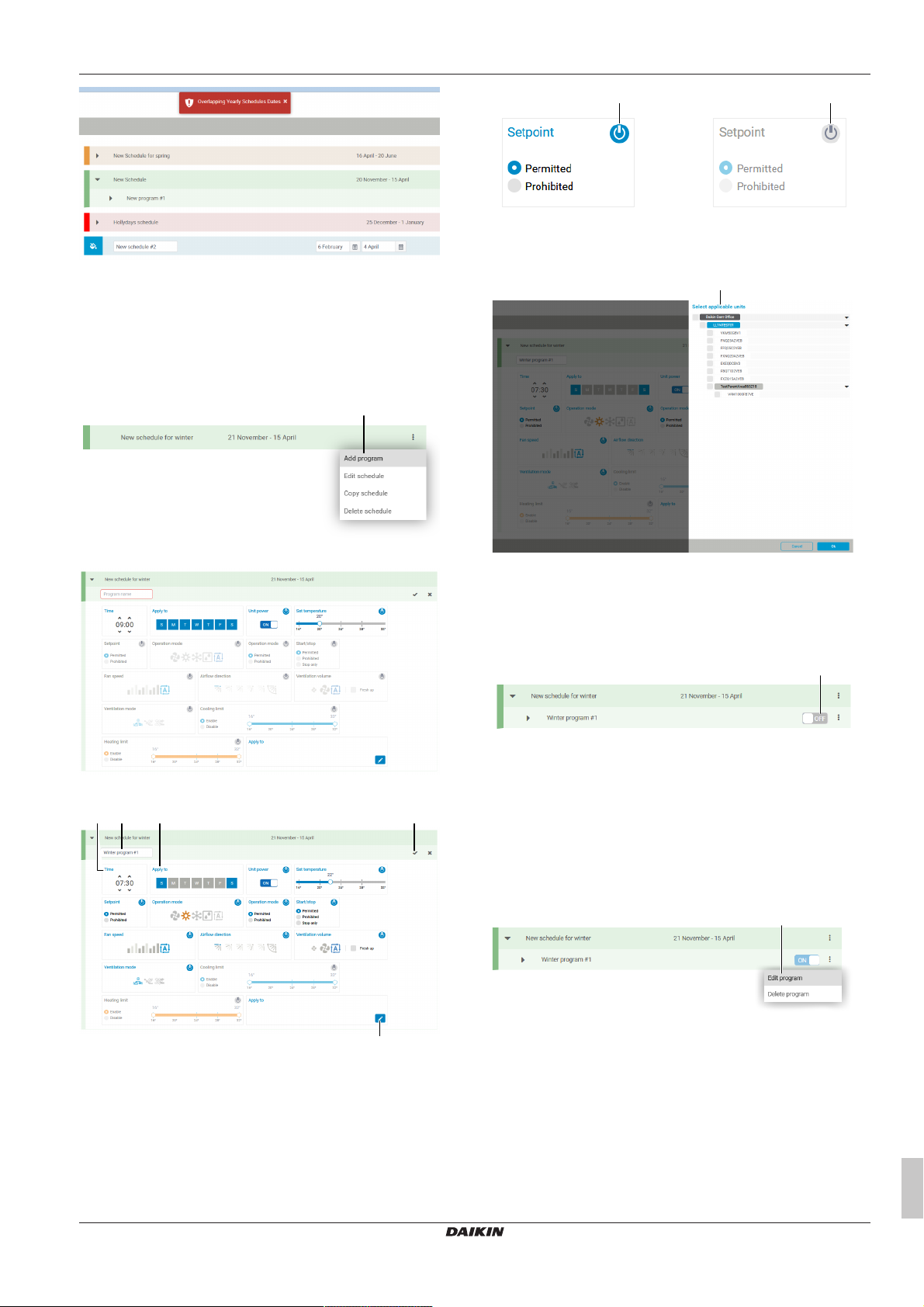
4.4.2 Zaman planlamasına bir program eklemek
a
b h c i
f
d e
g
j
a
için
Örneğin üniteleri başlatabilir ve belirli üniteler için belirli bir zamanda
tetiklenecek işletim modunu değiştirebilirsiniz.
1 Planlama satırının sağındaki Add program (Program ekle)
seçeneğine (a) tıklayın.
4 İşletim
▪ Bu ayarların uygulanmasını istediğiniz üniteleri seçmek için
kalem düğmesine (f) tıklayın. Görünüm, onay kutuları (g) ile
seçebileceğiniz zonları ve üniteleri içerir.
Sonuç: Bir ayar ekranı görüntülenir.
2 Zaman planlaması için eylemleri ve üniteleri ayarlayın.
3 Ayarları kaydetmek ve pencereyi kapatmak için Ok (Tamam)
düğmesine tıklayın.
4 Planlamanın programı için bir isim (h) girin ve onay işaretini (i)
tıklayın.
Sonuç: Program ilave edilir.
Mantıken şimdi ünitelerin ne zaman kapatılması gerektiğini
tanımlayacaksınız. Mevcut prosedürün 1. adımına yeniden başlayın.
Sürgüyü (j) hareket ettirerek bir eylemi (geçici olarak) etkinleştirebilir
veya devre dışı bırakabilirsiniz.
4.4.3 Bir zaman planlamasının bir programını düzenlemek için
1 Mevcut bir programı düzenlemek için Edit program (Program
düzenle) alanını (a) tıklayın.
▪ Saat ve dakika üzerine tıklayarak başlangıç saatini (b)
ayarlayın.
▪ O günlerde ünitelerin açıldığından emin olmak için haftanın
günlerini (c) tıklayın.
▪ Belirtilen ünitelerde yürütmek istediğiniz gerekli kontrol
eylemlerini tanımlayın.
Alanın durumundan aktif olan ayarları görebilirsiniz: Aktif (d) veya
Aktif değil (e).
v3.4
Daikin Cloud Service
4P529062-1B – 2019.03
Sonuç: Artık bu programda ayarlanmış tüm eylemleri
değiştirebilirsiniz (bkz. "4.4.2Zaman planlamasına bir program
eklemek için"sayfa13).
Kullanıcı başvuru kılavuzu
13

4 İşletim
b
c
a b c d
e
2 Değişiklikleri kaydetmek için onay işaretini (b) tıklayın.
3 Gerekirse bir programı silmek için Delete program (Program sil)
alanını (c) tıklayın.
Sonuç: aşağıdaki ekran görüntülenir:
2 Target site (Hedef saha) seçimini yapın ve Next (Sonraki)
düğmesine tıklayın.
4.4.4 Bir yıllık zaman planlamasını düzenlemek için
1 Edit schedule (Planlama düzenle) alanını tıklayın.
2 Gerektiği şekilde program adını (a), başlangıç tarihini (b) ve bitiş
tarihini (c) değiştirin.
3 Değişiklikleri kaydetmek için onay işaretini (d) tıklayın.
4 Gerekirse yıllık zaman planlamasını silmek için Delete schedule
(Planlama sil) alanını (e) tıklayın.
4.4.5 Bir yıllık zaman planlamasını kopyalamak için
Yıllık bir zaman planlamasını kopyalamak, içindeki tüm programları
da kopyalar.
Yıllık bir zaman planlamasını aynı sahaya veya başka bir sahaya
kopyalayabilirsiniz.
1 Copy schedule (Planlamayı kopyala) alanını tıklayın.
3 Gerektiği şekilde Schedule settings (Planlama ayarları)
değişikliklerini yapın ve Next (Sonraki) düğmesine tıklayın.
Bir tarih aralığındaki bir planlamanın zaten etkin olması durumunda,
tarihler takvimde devre dışı bırakılır (grileştirilir).
4 Planlamanın uygulanmasını istediğiniz üniteleri seçin ve Finish
(Sonlandır) düğmesine tıklayın. Planlamaya eklenen birden çok
program varsa, her program için bunu tek tek yapın.
Kullanıcı başvuru kılavuzu
14
v3.4
Daikin Cloud Service
4P529062-1B – 2019.03

Sonuç: Planlama kopyalanır.
a
b c d e
a b
a b
5 View target site (Hedef sahayı görüntüle) düğmesine tıklayın.
4.4.6 Bir istisna planlaması oluşturmak için
Bir istisna planlaması yıllık planlamaları geçersiz kılar.
Bir istisna planlamasının eklenmesi faydalıdır, örn. tatil günleri için.
1 Add schedule exception (Planlama istisnası ekle) düğmesine
(a) tıklayın.
4 İşletim
BİLGİ
Başlangıç tarihi ve bitiş tarihi belirli bir yıl için geçerli
değildir.
İstisna planlamaların başlangıç tarihi ve bitiş tarihi
ÇAKIŞAMAZ.
İstisna programına, "4.4.2Zaman planlamasına bir program eklemek
için"sayfa13 bahsinde açıklandığı şekilde bir program ekleyin.
İstisna programını, "4.4.4 Bir yıllık zaman planlamasını düzenlemek
için"sayfa14 bahsinde açıklandığı şekilde düzenleyin.
İstisna programını, "4.4.5 Bir yıllık zaman planlamasını kopyalamak
için"sayfa14 bahsinde açıklandığı şekilde kopyalayın.
4.5 Bir olayı bir kontrol eylemine bağlamak için (kilitleme)
Bir olayın kontrol eylemine bağlanması (Interlocking (Ara kilitleme)),
bir olaydan sonra bir kontrol eyleminin tetiklenmesini ayarlamanıza
olanak tanır.
Bu kontrol eylemi, ünitelerin bir seçimi üzerinde uygulanabilir.
Örneğin: Dijital giriş "hırsız alarmı" kapanmasını tüm ısıtma/soğutma
ünitelerinin kapatılmasına bağlantılı yapabilirsiniz. Böyle bir alarmın
kontağı, tüm personel binadan ayrıldıktan sonra etkin olur ve artık
tüm ısıtma/soğutma ünitelerini açık tutmak zorunluluğu kalmaz.
1 Gezinme bölmesinde, Interlocking (Ara kilitleme) altından
Monitoring & control (Gözetim ve Kontrol) seçimini yapın.
Sonuç: Geçerli Interlocking (Ara kilitleme) öğelerinin listesi
görüntülenir.
Sonuç: Yeni bir satır eklenir.
2 Bir planlama adı (b) yazın ve başlama tarihini (c) ve bitiş tarihini
(d) seçin.
BİLGİ
Bir istisna planlamasının rengi her zaman kırmızıdır.
3 Onay işaretine (e) tıklayın.
Sonuç: İstisna planlaması eklenir.
Sürgüsüne (a) tıklayarak bir Interlocking (Ara kilitleme) ayarı (geçici
olarak) devre dışı bırakılabilir. Sürgü grileşir.
Kırmızı çarpıya (b) tıklayarak bir Interlocking (Ara kilitleme) ayarı
silinebilir.
2 New (Yeni) düğmesine tıklayın.
Sonuç: Yeni bir Interlocking (Ara kilitleme) bölümü eklenir.
v3.4
Daikin Cloud Service
4P529062-1B – 2019.03
Kullanıcı başvuru kılavuzu
15

4 İşletim
a
3 Interlocking name (Kilitlenme adı) alanını doldurun.
4 Üst kısımdaki Select units (Üniteleri seç) düğmesine tıklayın.
Sonuç: Bağlantılı olabilecek tüm bağlı aygıtları gösteren bir
pencere gösterilir.
5 Belirli bir eylemi bağlamak istediğiniz girişi seçin ve Update
units (Üniteleri güncelle) düğmesine tıklayın.
Sonuç: Giriş üst Apply to units (Ünitelere uygula) bölümüne
eklenir.
6 Trigger (Tetikleyici) açılır listesinden, eylemin ne zaman
yürütülmesi gerektiğini seçin: seçilen giriş kapatılacak veya
açılacaksa.
Örneğin: Yangın alarmının tetiklenmesine yönelik olarak, yangın
alarmı etkinleştirildiğinde tüm ünitelerin durdurulması gerektiğini
ayarlayabilirsiniz. Eğer On (all management points) (AÇIK (tüm
yönetim noktaları)) alanını seçerseniz, Trigger (Tetikleyici) komutunu
yürütmek için seçilen tüm girişlerin etkinleştirilmesi gerektiğini
belirtirsiniz.
7 Giriş kontağının durumu değiştiğinde ünitelerin kapatılmasını
istiyorsanız, Action (Eylem) bölümündeki sürgüyü (a) off (kapalı)
konumuna ayarlayın.
BİLGİ
Giriş kontağının durumu değiştiğinde ünitelerin açılmasını
istiyorsanız, sürgüyü on (açık) konumuna getirmeniz ve
ardından ayar noktasını ve işletim modunu seçmeniz
gerekir. Select properties (Özellikleri seç) düğmesine
tıklayarak başka özellikler (havalandırma modu gibi)
ekleyebilirsiniz.
8 Action (Eylem) bölümünde, Select units (Üniteleri seç)
düğmesine tıklayarak durdurulmasını ya da başlatılmasını
istediğiniz üniteyi seçin.
Sonuç: Tüm mevcut üniteleri gösteren bir pencere görüntülenir.
9 Açık veya kapalı yapılmasını istediğiniz üniteleri seçin ve
Update units (Üniteleri güncelle) düğmesine tıklayın.
10 Save (Kaydet) düğmesine tıklayın.
Sonuç: Kilitleme oluşturulur.
BİLGİ
Bir kilitlemenin kilitleme adı, eylemi veya tetiği
değiştirilemez. Bunları değiştirmenin tek yolu kilitlemeyi
tamamen silip yeni bir tane oluşturmaktır.
4.6 Sıcaklık takibi yapmak için
Uygulamanın Temperature Monitoring (Sıcaklık Takibi) bölümü şunların sıcaklık eğrisine başvurmanızı sağlar:
▪ dış sıcaklık;
▪ iç ünitelere bağlı uzaktan kumandalara monte edilmiş termistör ile ölçülen oda sıcaklığı;
▪ iç ünitelere monte edilmiş termistör ile ölçülen oda sıcaklığı;
▪ ayar noktası sıcaklığı.
1 Saha seçiciden, önce yönetmek istediğiniz sahayı seçin.
2 Gezinme bölmesinde, Temperature Monitoring (Sıcaklık Takibi) altından Energy management (Enerji Yönetimi) seçimini yapın.
Sonuç: Belirli bir iç ünite için geçerli günün sıcaklık takibi görüntülenir.
Kullanıcı başvuru kılavuzu
16
Daikin Cloud Service
4P529062-1B – 2019.03
v3.4

4 İşletim
b a
BİLGİ
Ayar noktası verisi sadece (iç) ünite açıkken gösterilir.
Grafikler kesikli bir çizgi içeriyorsa, bir boşluk olduğu
anlamına gelir: ünite kapalıydı ve herhangi bir ölçüm
yapılamadı.
3 Ölçülen bilgileri (a) (Outdoor temperature (Dış sıcaklık), Room temperature (remote controller thermistor) (Oda sıcaklığı (uzaktan kumanda
termistörü)) , Setpoint (Ayar noktası), ve/veya Room temperature (indoor unit thermistor) (Oda sıcaklığı (iç ünite termistörü)))
görüntülemek için imleci grafik üzerinde gezdirin.
4 Grafikten belirli bilgileri gizlemek için açıklayıcı bilgiye (b) tıklayın.
Sonuç: Açıklayıcı bilgi grileşir.
5 Bilgileri tekrar göstermek için açıklayıcı bilgiye (b) tekrar tıklayın.
v3.4
Daikin Cloud Service
4P529062-1B – 2019.03
Kullanıcı başvuru kılavuzu
17

4 İşletim
d c
e
6 Grafiğin sağındaki açılır listeden (c) verilerine bakmak istediğiniz iç üniteyi seçebilirsiniz (sadece desteklenen üniteler için kullanılabilir). Dış
sıcaklık daima bir dış ünite tarafından ölçülür, bu nedenle bu değer diğer iç üniteler seçildiğinde aynı kalabilir.
7 Başka bir dönemin (hafta, ay, yıl) enerji tüketimine bakmak isterseniz, bölümün sol üst kısmında birini (d) seçin.
8 Görüntülenen bilgileri, sağ alttaki ilgili düğmeye (e) tıklayarak yazdırabilirsiniz.
4.7 Sahaların enerji tüketimine bakmak için
1 Saha seçiciden, önce yönetmek istediğiniz sahayı seçin.
2 Gezinme bölmesinde, Site consumption (Saha tüketimi) altından Energy management (Enerji Yönetimi) seçimini yapın.
Sonuç: Geçerli yılın hesaplanan Energy consumption (Enerji tüketimi) değeri görüntülenir.
Sonuç: Soğutma (mavi), ısıtma (kırmızı), ısı geri kazanımı (yeşil) tüketimini, ortalama dış ortam sıcaklığını (°C) (sarı) ve her ayın hedef
değerini (gri) görebilirsiniz. Hedef değerler gösterilmiyorsa "4.11Enerji hedef ayarlarını değiştirmek için"sayfa25 bahsine bakın.
Sonuç: Aynı zamanda HVAC system (HVAC sistemi) ve non-HVAC system (HVAC olmayan sistem) elektrik sayacı tüketimini,
"4.16Elektrik sayacı konfigürasyonunu gerçekleştirmek için"sayfa34 bahsinde açıklandığı gibi görebilirsiniz.
Kullanıcı başvuru kılavuzu
18
Daikin Cloud Service
v3.4
4P529062-1B – 2019.03

4 İşletim
b
a
3 Bir dönem içinde her ikisi de -örneğin- ısıtma ve ısı geri kazanımı varsa açıklayıcı bilgiye tıklayarak ikisinden 1 tanesini gizleyebilirsiniz.
Sonuç: Etiket grileşir (a) ve değerler aşağıda gösterildiği gibi gizlenir. İmlecinizi enerji tüketim çubuklarının üzerinde gezdirdiğinizde,
detaylar (b) gösterilir.
BİLGİ
Değerlerin birini gizlediğiniz zaman Y ekseni (kWh) ölçeği
değişebilir. Bu, değerlerin değiştiği izlenimini verebilir.
Grafikler kesikli bir çizgi içeriyorsa, bir boşluk olduğu
anlamına gelir: ünite kapalıydı ve herhangi bir ölçüm
yapılamadı.
v3.4
Daikin Cloud Service
4P529062-1B – 2019.03
Kullanıcı başvuru kılavuzu
19

4 İşletim
c f e d
h
g g
i
4 Bilgileri tekrar göstermek için açıklayıcı bilgiye tekrar tıklayın.
5 Başka bir dönemin (gün, hafta, ay, yıl) enerji tüketimine bakmak için bölümün sol üst kısmında bir tanesini (c) seçin. Ardından istenilen
gün, hafta, ay veya yıl seçimi için takvim simgesine (d) tıklayın. Ayrıca doğrudan takvim alanına (e) yazabilirsiniz. Bu durumda,
klavyenizde ENTER tuşuna basarak girişinizi onaylayın.
6 Önceki yılların enerji tüketimlerini karşılaştırmak için, vs. Past (vs. Geçmiş) sekmesine (f) tıklayın.
Sonuç: Karşılaştırmak istediğiniz 2 yılı seçmenizi sağlayan 2 takvim alanı (g) kullanılabilir hale gelir.
7 Karşılaştırmak istediğiniz yılları seçin. Başlangıç ayını da seçebilirsiniz (h): bu sadece grafiğin solunda hangi ayın gösterileceğini belirler,
tam bir yıl hala gösterilmektedir.
BİLGİ
Cari yıl ile karşılaştırma yaparken yalnızca son tam aya
kadar olan veri hesaba katılır.
8 Gerekirse birikmiş enerji tüketimini sağdaki Cumulative (Kümülatif) seçeneğine (i) tıklayarak görüntüleyebilirsiniz.
4.8 Saha dış ünite enerji tüketimini karşılaştırmak için
Saha Outdoor unit comparison (Dış ünite karşılaştırması) modülü ile bir sahadaki farklı dış ünitelerin enerji tüketimini karşılaştırabilirsiniz.
1 Saha seçiciden, önce yönetmek istediğiniz sahayı seçin.
2 Gezinme bölmesinde, Outdoor unit comparison (Dış ünite karşılaştırması) altından Energy management (Enerji Yönetimi) seçimini yapın.
Sonuç: Yıllık enerji tüketimi özeti görüntülenir.
Kullanıcı başvuru kılavuzu
20
Daikin Cloud Service
4P529062-1B – 2019.03
v3.4

4 İşletim
c f ae d
b
b
3 Karşılaştırmanın enerji ölçü birimini değiştirmek için sağdaki sürgüyü değiştirin (a). KWh/m² gösterimi analiz için daha uygundur.
Yıldız işaretine sahip dış üniteler için yapılandırılmış yüzey alanı değeri (b) yoktur. Bu nedenle bunların enerji tüketim verimliliği
hesaplanamaz. Bu değer bina yönetiminde ayarlanabilir, bkz. "4.14Bina yönetimi hakkında"sayfa27.
4 Başka bir dönemin (hafta, ay, yıl) enerji tüketimine bakmak için bölümün sol üst kısmında bir tanesini seçin (c). Ardından istenilen hafta, ay
veya yıl seçimi için takvim simgesine (d) tıklayın. Ayrıca doğrudan takvim alanına (e) yazabilirsiniz. Bu durumda, klavyenizde ENTER
tuşuna basarak girişinizi onaylayın.
5 Önceki yılların enerji tüketimlerini karşılaştırmak için, vs. Past (vs. Geçmiş) sekmesine (f) tıklayın.
Sonuç: Karşılaştırmak istediğiniz 2 yılı seçmenizi sağlayan 2 takvim alanı (g) kullanılabilir hale gelir.
v3.4
Daikin Cloud Service
4P529062-1B – 2019.03
Kullanıcı başvuru kılavuzu
21

4 İşletim
h gi
j
b a d c
6 Karşılaştırmak istediğiniz yılları seçin.
BİLGİ
Cari yıl ile karşılaştırma yaparken yalnızca son tam aya
kadar olan veri hesaba katılır.
7 İmlecinizi enerji tüketim çubuklarının üzerinde gezdirdiğinizde, detaylar gösterilir (h). Grafikteki (i) etiketine tıklayarak 2 yıldan birinin
bilgilerini gizleyebilirsiniz.
8 Görüntülenen bilgileri, sağ alttaki ilgili düğmeye (j) tıklayarak yazdırabilirsiniz.
4.9 Birden çok sahanın kombine enerji tüketimini karşılaştırmak için
Multi-site combined consumption (Çoklu saha kombine tüketim) modülüyle, erişiminiz olan tüm sahalardaki farklı dış ünitelerin enerji tüketimini
karşılaştırabilirsiniz. Grafikler birleştirilmiş verileri gösterecektir.
1 Gezinme bölmesinde, Multi-site combined consumption (Çoklu saha kombine tüketim) altından Energy management (Enerji Yönetimi)
seçimini yapın.
Sonuç: Birleştirilmiş tüm sahalar için yıllık enerji tüketimi özeti görüntülenir. This chart shows the aggregated data from all the sites you
have access to (Bu grafik, erişebileceğiniz tüm sitelerden birleştirilmiş verileri göstermektedir).
Sonuç: Gri çizgi (a) birikmiş enerji tüketimini gösterir.
2 Başka bir dönemin çoklu saha kombine tüketimine (ay, gün, 10 yıl) bakmak istiyorsanız, bölümün sol üst kısmında birini (b) seçin.
Ardından istenilen ay veya gün seçimi için takvim simgesine (c) tıklayın. Ayrıca doğrudan takvim alanına (d) yazabilirsiniz. Bu durumda,
klavyenizde Enter tuşuna basarak girişinizi onaylayın.
Kullanıcı başvuru kılavuzu
22
Daikin Cloud Service
4P529062-1B – 2019.03
v3.4

e
g f
3 Detayları (e) görmek için imlecinizi enerji tüketim çubuklarının üzerinde gezdirin.
i h h
j
a
4 Açıklayıcı bilgiye (f) tıklayarak bilgileri gizleyebilirsiniz.
5 Önceki yılların enerji tüketimlerini karşılaştırmak için, vs. Past (vs. Geçmiş) sekmesine (g) tıklayın.
Sonuç: Karşılaştırmak istediğiniz 2 yılı seçmenizi sağlayan 2 takvim alanı kullanılabilir hale gelir.
4 İşletim
6 Karşılaştırmak istediğiniz yılları seçin (h). Başlangıç ayını da seçebilirsiniz (i): bu sadece grafiğin solunda hangi ayın gösterileceğini
belirler, tam bir yıl hala gösterilmektedir.
7 Altındaki bir döneme doğrudan atlamak için grafiğe tıklayabilirsiniz (her grafikte, gün düzeyinde hariç). Örneğin, Yıl grafiğinde ayrıntı
grafiğini görmek için ay çubuklarından herhangi birine tıklayabilirsiniz.
8 Görüntülenen bilgileri, sağ alttaki ilgili düğmeye (j) tıklayarak yazdırabilirsiniz.
4.10 Birden çok sahanın enerji tüketimini karşılaştırmak için
Multi-site comparison (Çoklu saha karşılaştırması) modülüyle, erişiminiz olan tüm sahaların enerji tüketimini karşılaştırabilirsiniz.
1 Gezinme bölmesinde, Multi-site comparison (Çoklu saha karşılaştırması) altından Energy management (Enerji Yönetimi) seçimini yapın.
Sonuç: Her saha için yıllık enerji tüketimi ayrı olarak görüntülenir.
2 Karşılaştırmanın enerji ölçü birimini değiştirmek için sağdaki sürgüyü değiştirin (a).
Sonuç: KWh/m² gösterimi analiz için daha uygundur. Yıldız işaretine sahip sahalar için yapılandırılmış yüzey alanı değeri (b) yoktur.
v3.4
Daikin Cloud Service
4P529062-1B – 2019.03
Kullanıcı başvuru kılavuzu
23

4 İşletim
e f d cb
g
i
gh
3 Her bir saha için başka bir dönemin (ay veya gün) enerji tüketimini karşılaştırmak için, bölümün sol üst kısmında birini (b) seçin. Ardından
istenilen ay veya gün seçimi için takvim simgesine (c) tıklayın. Ayrıca doğrudan takvim alanına (d) yazabilirsiniz. Bu durumda, klavyenizde
Enter tuşuna basarak girişinizi onaylayın.
Sonuç: KWh/m² gösterimi analiz için daha uygundur. Yıldız işaretine (e) sahip sahalar için yapılandırılmış yüzey alanı değeri yoktur.
4 Detayları görmek için imlecinizi enerji tüketim çubuklarının üzerinde gezdirin.
5 Seçilen dönem için 1 sahanın tüketimi hakkında daha fazla ayrıntı görmek için bir çubuğa tıklayın.
Sonuç: Uygulama sizi Site consumption (Saha tüketimi) Cloud Service Daikin bölümüne götürür. Bkz. "4.7Sahaların enerji tüketimine
bakmak için"sayfa18.
6 Önceki yılların enerji tüketimlerini karşılaştırmak için, vs. Past (vs. Geçmiş) sekmesine (f) tıklayın.
Sonuç: Karşılaştırmak istediğiniz 2 yılı seçmenizi sağlayan 2 takvim alanı (g) kullanılabilir hale gelir.
7 Karşılaştırmak istediğiniz yılları seçin. Başlangıç ayını da seçebilirsiniz (h): grafik yine de 1 yılı kapsayacaktır, ancak şimdi ilk yılın belirtilen
ayından başlayıp karşılaştırdığınız yılın aynı ayına kadardır.
Kullanıcı başvuru kılavuzu
24
Daikin Cloud Service
4P529062-1B – 2019.03
v3.4

4 İşletim
BİLGİ
Cari yıl ile karşılaştırma yapıldığı zaman, cari yılda en
azından 1 tam aylık verinin mevcut olması gerekir.
8 Görüntülenen bilgileri, sağ alttaki ilgili düğmeye (i) tıklayarak yazdırabilirsiniz.
4.11 Enerji hedef ayarlarını değiştirmek için
Target energy settings (Hedef enerji ayarları) sayfasında, cari yıla ait aylık hedef enerji tüketim değerlerini yapılandırabilirsiniz. Bu hedef
değerler referans olarak kullanılabilir ve yalnızca gösterge niteliğindedir. Ayarlar açıklama gerektirmeyecek kadar açıktır.
Bu değerler daha sonra Site consumption (Saha tüketimi) Cloud Service Daikin bölümünde görüntülenebilir. Bkz. "4.7Sahaların enerji
tüketimine bakmak için"sayfa18.
1 Gezinme bölmesinde, Target energy settings (Hedef enerji ayarları) altından Energy management (Enerji Yönetimi) seçimini yapın.
Sonuç: ayarlar sayfası görüntülenir. Her ay için bu yıl tüketilen kWh miktarı görüntülenir.
2 Target this year (Bu yıl hedef) (kWh) sütununa istenilen değeri yazarak 1 ay için bir hedef belirleyin.
Sonuç: fark otomatik olarak hesaplanır.
3 Bir defada birden fazla aya hedef azaltma uygulamak için (yüzde olarak), önce soldan ayları seçin (a).
v3.4
Daikin Cloud Service
4P529062-1B – 2019.03
Kullanıcı başvuru kılavuzu
25

4 İşletim
a d b c
a
4 İstenirse, Reference year (Referans yıl) açılır listesinden (b) başka bir yıl seçin.
5 Sürgüyü (c) kaydırarak bir hedef azaltması (yüzde olarak) uygulayın.
Sonuç: seçilen aylar için hedefler ve farklar otomatik olarak ayarlanır.
6 Site consumption (Saha tüketimi) sayfasındaki hedef enerji tüketimi değerlerini gizlemek istiyorsanız, sağ üst köşedeki onay kutusunu
temizleyin (d).
4.12 Çok sahalı yönetim yapmak için
Birden çok lokasyonda birden fazla kurulumunuz varsa, Multi-site
management (Çoklu Saha Yönetimi) seçeneği tüm mağazalarınızı
veya binalarınızı takip etmek için kullanışlıdır.
1 Gezinme bölmesinde, Multi-site management (Çoklu Saha
Yönetimi) seçimini yapın.
Sonuç: Tüm sahalarınızı gösteren bir harita görünümü belirir.
Sonuç: Sahanın durumunu (hata var veya yok) hemen
görebilirsiniz.
4.13 Kullanıcıları yönetmek için
User administration (Kullanıcı Yönetimi) bölümünde yeni kullanıcılar
oluşturabilir ve mevcut olanları değiştirebilir veya silebilirsiniz.
Sonuç: O belirli sitenin Equipment list (Ekipman Listesi)
sayfasına bir bağlantı sunulur.
1 Gezinme bölmesinde, User administration (Kullanıcı Yönetimi)
seçimini yapın.
Sonuç: Geçerli kullanıcıların bir listesi görüntülenir.
BİLGİ
Yalnızca aynı veya daha düşük Kullanıcı düzeyine ve aynı
etikete sahip kullanıcılar bu listede görüntülenir.
Etiketlerinizi görmek için bkz. "4.2.1 Profil bilgilerini
değiştirmek için"sayfa6.
Yalnızca hataları olan sahaları görmek istiyorsanız:
2 Only errors (Yalnız hatalar) etiketine (a) tıklayın.
3 Harita görünümünde bir sahaya tıklayın.
Kullanıcı başvuru kılavuzu
26
Daikin Cloud Service
v3.4
4P529062-1B – 2019.03

2 Geçerli bir kullanıcıyı silmek için, adının yanındaki kırmızı
çarpıya tıklayın.
3 Geçerli bir kullanıcıyı düzenlemek için, kalem simgesine
tıklayın. Bir kullanıcının sadece rolünü ve adını
değiştirebilirsiniz.
BİLGİ
Kullanıcı parolasını unuttuysa, burada değiştiremezsiniz.
Kullanıcı Login (Oturum aç) sayfasındaki Forgot password
(Parolayı unuttum) bağlantısını kullanmalıdır.
4 New (Yeni) düğmesine tıklayın.
Sonuç: Aşağıdaki pencere görüntülenir.
4 İşletim
5 Mevcut tüm bilgileri doldurun.
Yıldız işaretli tüm alanlar zorunludur. Kullanıcı türüne bağlı olarak
daha fazla veya daha az bilgi doldurmanız gerekecektir.
BİLGİ
Daikin bağlı kuruluş rolüne sahip kullanıcıları birden çok
bağlı kuruluşa bağlamak mümkündür. Bunu yapmak için,
Select affiliate (Bağlı Kuruluş Seç) alanında birden çok
etiket seçin.
Parola gereksinimleri şunlardır:
▪ En az 8 ve en fazla 20 karakter olmalıdır
▪ En az 1 büyük harf (A-Z) içermelidir
▪ En az 1 küçük harf (a-z) içermelidir
▪ En az 1 sayı içermelidir
▪ En az 1 özel karakter ([ #!^<>().,;:@*=-_?{}]) içermelidir
6 Add user (Kullanıcı Ekle) düğmesine tıklayın.
Sonuç: Kullanıcı listeye eklenir.
Şimdi bir yöneticinin yeni kullanıcıya bir saha bağlantısı yapması
gerekir, aksi takdirde oturum açtığında hiçbir veriye sahip
olmayacaktır. Bkz. "3.3 Daikin Cloud Service oturumu açmak
için"sayfa3 ve "4.14.1Yeni bir saha oluşturmak için"sayfa27.
4.14 Bina yönetimi hakkında
Building administration (Bina yönetimi) bölümü ile bir yönetici sahaları yönetebilir. Örneğin bir sahayı bir kullanıcıya bağlayıp onun bu sahadan
veri görmesini mümkün kılabilir.
BİLGİ
Saha listesinde, kullanıcılar, kullanıcı rollerinin ve bağlı
kuruluş etiketlerinin izin verdiği tüm sahaları görür.
4.14.1 Yeni bir saha oluşturmak için
Daikin Yöneticileri, bağlı kuruluşları ve montajcıları yeni sahalar oluşturabilir. Sonunda, bu yeni sahayı varolan bir kullanıcıya bağlayabilir ve
bu sahadan veri görmesini sağlayabilirler.
1 Gezinme bölmesinde, Site list (Saha listesi) altından Building administration (Bina yönetimi) seçimini yapın.
Sonuç: Geçerli kullanılabilir sahalar görüntülenir. İki görünüm seçeneği vardır: Teknik veya Ödeme. Teknik görünüm bir sahadaki kimlik,
kurulum türü, kumanda sayısı ve iç ünitelerin sayısı hakkında ek bilgi verir.
v3.4
Daikin Cloud Service
4P529062-1B – 2019.03
Kullanıcı başvuru kılavuzu
27

4 İşletim
2 Create site (Saha Oluştur) düğmesine tıklayın.
Sonuç: Aşağıdaki bölüm görüntülenir.
3 Satın alınan ürüne göre doğru Setup Type (Kurulum Türü) seçeneğini seçin. Ayrıca bkz. "Sahanın kendisini ve kumandalarını yönetmek
için"sayfa29.
4 "Saha Bilgisi" altındaki gerekli bilgileri doldurun.
Sonuç: Arka planda bir Google Haritalar kontrolü gerçekleştirilir ve bir satır içi doğrulama gösterilir:
▪ Her şey yolunda olduğunda kutu yeşil olacaktır.
▪ Hiçbir şey bulunmazsa veya yanlışsa, kutu kırmızı olur ve açıklama kutunun altında belirtilir.
5 Önce şehri ve ülkeyi doldurun. Bunlar, saat dilimini otomatik olarak belirlemek için eşleştirilecektir. Bu doğru değilse manuel olarak
değiştirebilirsiniz.
6 Açılır listeden bir paket seçin. Aşağıdaki seçenekler kullanılabilir:
▪ Paket A (Erişim lisansı): Daikin Cloud Service erişimi sağlar.
▪ Paket A (Erişim lisansı) + Paket B (Servis lisansı): paket B Uzaktan Teşhis erişimi sağlar. Bkz. "4.18 Uzaktan teşhis
hakkında"sayfa34.
7 Seçilen paket için gerekli bilgileri doldurun.
Kullanıcı başvuru kılavuzu
28
Daikin Cloud Service
v3.4
4P529062-1B – 2019.03
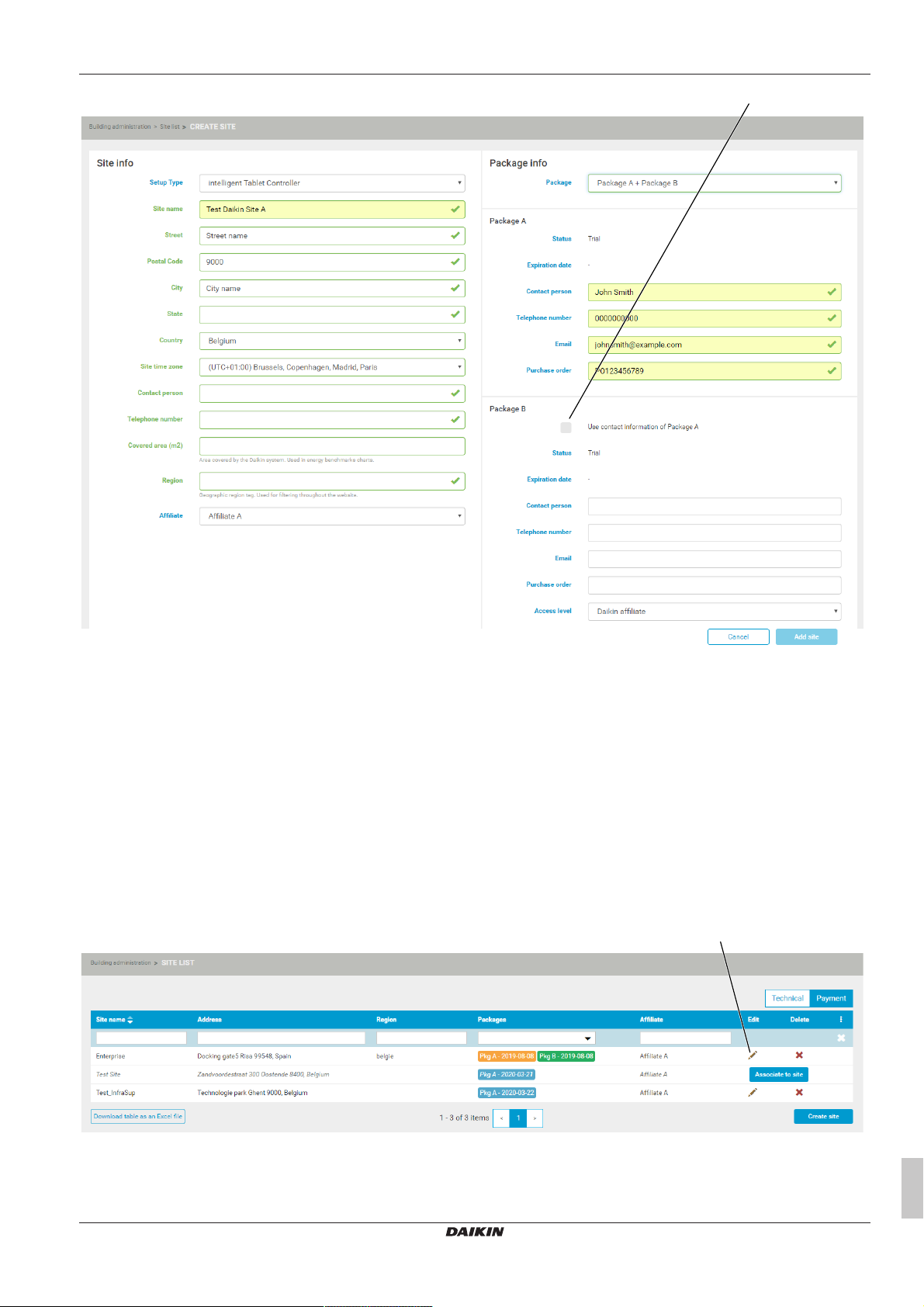
4 İşletim
a
a
8 B Paketinin iletişim bilgileri A Paketi ile aynı ise, onay kutusunu (a) işaretleyin.
9 B Paketi için Purchase order (Sipariş emri) alanını doldurun.
10 Add site (Saha Ekle) düğmesine tıklayın.
Sonuç: Saha oluşturulur ve paketler deneme süresi için etkinleştirilir.
▪ Bir kumanda oluşturulur.
▪ Sahayı oluşturan kişi olarak otomatik olarak saha ile ilişkilendirilirsiniz. Şimdi sahayı düzenleyebilirsiniz. Bkz. "4.14.2 Sahaları
düzenleme hakkında"sayfa29.
4.14.2 Sahaları düzenleme hakkında
Sahanın kendisini ve kumandalarını yönetmek için
1 Gezinme bölmesinde, Site list (Saha listesi) altından Building administration (Bina yönetimi) seçimini yapın.
Sonuç: Geçerli kullanılabilir sahalar görüntülenir.
2 Bir sahayı düzenlemek için kalem simgesine (a) tıklayın.
Sonuç: Aşağıdaki bölüm görüntülenir.
v3.4
Daikin Cloud Service
4P529062-1B – 2019.03
Kullanıcı başvuru kılavuzu
29

4 İşletim
b
e
c
d
f gh
Sahayı gerektiği gibi düzenleyin:
3 Atanan kumandalara, kalem simgesine (b) tıklayarak daha uygun bir ad verin. Bu, kolayca ayırt etmek için birden çok kumanda olduğunda
yararlıdır. Sadece 1 kumanda varsa, gerçek bir yararı yoktur.
Sonuç: Ad alanı (c) düzenlenebilir hale gelir. Ad alanının yanında bir disk simgesi (d) ve iptal simgesi (e) bulunur.
4 Kumandanın yeni adını girdikten sonra, disk (d) simgesine tıklayın.
BİLGİ
Controller LC Number (Kontrol Edici LC Numarası) (h)
kumandanın Ağ işletmeye alma işlemi sırasında
istenecektir.
Ağ işletmeye alma işlemi sadece işletmeye alma penceresinde belirtilen tarihe kadar çalıştırıldığında sonlandırılabilir. Gerekirse bu pencere 3
ay uzatılabilir.
5 Extend (Uzat) düğmesine (f) tıklayarak bir kumandanın işletmeye alınmasını uzatın.
6 Delete (Sil) sütunundaki kırmızı çarpıya (g) tıklayarak işletmeye alınmamış bir kumandayı silin.
BİLGİ
A commissioned controller cannot be deleted (Devreye
alınan kontrol edici silinemez).
7 Sahaların daha kolay gruplanması için bir bölge girin.
Bölgeler, örneğin uzaktan teşhis sırasında kullanılır. Bkz. "4.18Uzaktan teşhis hakkında"sayfa34.
8 Bir kumanda eklemek için Add controller (Kontrol edici ekle) düğmesine tıklayın (kurulum türüne bağlı olarak en fazla 10 kumandaya
kadar).
Kurulum türü Maksimum kumanda sayısı
intelligent Tablet Controller 10
Yerel kumanda 5
Kullanıcı başvuru kılavuzu
30
Daikin Cloud Service
v3.4
4P529062-1B – 2019.03

4 İşletim
a
Kurulum türü Maksimum kumanda sayısı
intelligent Touch Manager 5
Bir sahadaki kullanıcıları yönetmek için
Bir sahayı düzenlerken, kullanıcılar bu belirli sahaya bağlanabilir, sahadan kaldırılabilir veya e-posta bildirimleri yönetilebilir.
1 Pencerenin alt bölümünde, kullanıcının bu sahaya atanmasını geri almak için kullanıcının yanındaki kırmızı çarpıya tıklayın.
Sonuç: Bu işlem sadece kullanıcıyı sahadan kaldıracak, profili tamamen silmeyecektir.
2 E-posta bildirimlerini etkinleştirmek veya devre dışı bırakmak için, kullanıcının adının yanındaki M/L1/L2/L3 kutularına tıklayın. (Kırmızı
kutu, etkin olduğu anlamına gelir).
M kutusuna tıklarsanız, bir arıza meydana geldiğinde kullanıcı bir E-posta alır.
L1/L2/L3 kutuları, tahminlerin E-posta bildirimlerini etkinleştirmeye izin verir (bkz. "4.18.4Tahmin kurulumunu kullanmak için"sayfa37).
▪ L1 tahminleri, yakında hataya girebilecek ünitelerle ilgilidir.
▪ L2 bildirimleri, kullanıcıları orta vadeli gelecek hataları hakkında bilgilendirir.
▪ L3 bildirimleri uzun vadeli hatalar hakkındadır.
Kullanıcının profiline bağlı olarak, daha çok veya daha az E-posta bildirimlerini etkinleştirebilirsiniz.
3 Bu sahaya kullanıcı eklemek için, en aşağıya kaydırın ve Add user to site (Sahaya kullanıcı ekle) düğmesine tıklayın.
Sonuç: Listenin alt kısmında, Save (Kaydet) ve Cancel (İptal Et) düğmesiyle birlikte bir açılır liste görüntülenir.
4 Açılır listeden, bu sahaya atamak istediğiniz kullanıcıyı seçin.
Kullanıcı yönetimi modülü aracılığıyla bir kullanıcı oluşturmak için önce "4.13Kullanıcıları yönetmek için"sayfa26 bahsine bakın.
5 Save (Kaydet) düğmesine tıklayın.
Sonuç: Kullanıcı artık bu sahayla bağlantılıdır.
Paketleri yönetmek için
Ödeme alındıktan sonra seçilen paketlerin etkinleştirilmesi gerekir. Birden fazla paket durumunda, her paket ayrı ayrı etkinleştirilmelidir.
1 "SAHAYI DÜZENLE" ekranına gidin "Sahanın kendisini ve kumandalarını yönetmek için"sayfa29.
2 Ekranın sağındaki dikey noktalar simgesine (a) tıklayın.
Sonuç: Ödemeyi onayla açılır listesi ortaya çıkar.
3 Ödemeyi onayla alanına tıklayın.
Sonuç: Ödemeyi onayla ekranı belirir.
v3.4
Daikin Cloud Service
4P529062-1B – 2019.03
Kullanıcı başvuru kılavuzu
31

4 İşletim
e
c
d
f g
b
4 Tarihi yazarak veya takvimi kullanarak son kullanma tarihini girin ve Confirm (Onayla) düğmesine tıklayın.
Sonuç: Uygulama bir Ödeme Onaylandı mesajı gösterir ve paketin durumu "Ödenmiş" olarak ayarlanır. Paket artık etkindir.
Sonuç: Saha listesinde, paket simgesi (b) artık yeşildir.
Paketlerin renk kodları şunlardır:
Mavi: Trial (Deneme)
Yeşil: Paid (Ödenmiş) ve etkin
Kırmızı: expired (süresi dolmuş)
Gri: iptal edilmiş
Turuncu: Payment pending (Ödeme bekleniyor)
İptal edildikten sonra, bir paket bir montajcı veya yukarısı (Daikin yöneticisi veya bağlı kuruluş) tarafından "uzatma iste" seçilerek yeniden
etkinleştirilebilir. Bu işlem paket son kullanma tarihi öncesinde yapılırsa, paket rengi turuncu olur.
Uzatma iste (c) ve Paketi iptal et (d) komutları açılır listede yer almaktadır.
BİLGİ
Bir paket iptal edildiğinde, son kullanma tarihi geçene
kadar etkin kalır.
Kullanıcı başvuru kılavuzu
32
v3.4
Daikin Cloud Service
4P529062-1B – 2019.03

4 İşletim
c
d
a c
b
d
e
c
f
Paketin süresi dolmuşsa (kırmızı), "Uzatma iste" (c) seçilse bile kırmızı kalır. Her iki durumda da, ödeme onaylanır onaylanmaz paket rengi
yeşile dönecektir.
4.15 Zonları yönetmek için
Cloud ayarlarınızı gerçek yapılandırmanıza uygun hale getirmek için ünitelerinizi gruplayabilirsiniz. Bunu yapmak için, Daikin Cloud Service
zonları kullanır.
1 Gezinme bölmesinde, Zones (Zonlar) altından Building administration (Bina yönetimi) seçimini yapın.
Sonuç: Geçerli zonlar görüntülenir.
2 Saha seçiciden, zon yönetimini (a) yapmak istediğiniz sahayı seçin.
3 Varolan bir zona (c) veya saha seviyesine (d) yeni bir zon eklemek istiyorsanız mavi artı düğmesine (b) tıklayın.
Sonuç: Zon adını girmenize izin veren bir alan belirir.
4 Zon adını yazın ve Save (Kaydet) düğmesine tıklayın.
5 Üniteleri (f) doğru zona sürükleyin ve bırakın (c).
En fazla 3 zon seviyesi oluşturabilirsiniz. Bu yüzden ekran görüntüsünde (e) en düşük seviyede mavi artı düğmesi yoktur.
6 Bir zonu düzenlemek için kalem simgesine tıklayın. Bu, yalnızca zonun adını düzenlemenize izin verir.
7 Bir zonu silmek için kırmızı çarpı simgesine tıklayın. 1 veya birkaç ünite içeren bir zonu silerseniz, ünite(ler) saha seviyesine taşınır.
v3.4
Daikin Cloud Service
4P529062-1B – 2019.03
Kullanıcı başvuru kılavuzu
33

4 İşletim
a
b
a
b
4.16 Elektrik sayacı konfigürasyonunu gerçekleştirmek için
Electric meter configuration (Elektrik sayacı yapılandırması) sayfası, etkin saha ve bağlı elektrik sayaçları ile ilişkili kumandaların bir listesini
içerir. Bu ekranda Energy consumption type (Enerji tüketimi tipi) sütunu HVAC system (HVAC sistemi) veya non-HVAC system (HVAC
olmayan sistem) olarak ayarlanır.
1 Gezinme bölmesinde, Electric meter configuration (Elektrik sayacı yapılandırması) altından Building administration (Bina yönetimi) seçimini
yapın.
Sonuç: Aşağıdaki bölüm görüntülenir.
2 Kalem simgesine (a) tıklayın.
Sonuç: Energy consumption type (Enerji tüketimi tipi) açılır listesi etkin hale gelir.
3 Energy consumption type (Enerji tüketimi tipi) açılır listesinden enerji tüketim tipi seçimini yapın.
4 Disk simgesine (b) tıklayın.
Sonuç: Enerji tüketim tipi yeni sisteme ayarlanır.
4.17 Dış üniteleri yönetmek için
Daikin Cloud Service, dış üniteler hakkında mevcut bilgilere
bakmanızı sağlar. Çoğu bilgi sadece danışma amaçlıdır, ancak
ünitelere kolay hatırlanan bir isim verebilir ve bir alan
ayarlayabilirsiniz (m² olarak).
1 Gezinme bölmesinde, Outdoor units (Dış Üniteler) altından
Building administration (Bina yönetimi) seçimini yapın.
Sonuç: Geçerli kullanılabilir dış üniteler görüntülenir.
3 Dış üniteyi gerektiği gibi düzenleyin.
4 Bitirince, disk simgesine (b) tıklayın.
4.18 Uzaktan teşhis hakkında
BİLGİ
Varsayılan olarak, Remote diagnostics (Uzaktan teşhis)
bölümü sadece bağlı kuruluşlar ve daha yüksek profiller
tarafından sorgulanabilir. Saha yöneticileri ve montajcılar,
bu fonksiyonları A + B paketini satın alarak elde edebilirler.
2 Bir dış üniteyi düzenlemek için, kalem simgesine (a) tıklayın.
Sonuç: Name (Adı) ve Area (m2) (Alan (m2)) alanları
düzenlenebilir hale gelir.
Kullanıcı başvuru kılavuzu
34
4.18.1 Alarm geçmişini yönetmek için
Alarm geçmişi, mevcut sahalarınızda oluşan tüm uyarı ve hatalara
genel bir bakış sağlar.
Daikin Cloud Service
4P529062-1B – 2019.03
v3.4

Kumandalar, sahalardaki üniteleri sürekli olarak izlemektedir.
d
b
a
c
e
h f g
Alarmları (nem alarmları gibi) algılarlar ve bunları düzenli aralıklarla
(örneğin, alarm üzerinde harekete geçilmediği sürece iki saatte bir)
cloud'a gönderirler.
Alarmlar her zaman sisteme 'açık' durumu ile girer.
1 Gezinme bölmesinde, Alarm history (Alarm geçmişi) altından
Remote diagnostics (Uzaktan teşhis) seçimini yapın.
Sonuç: Sahalarınızdaki alarmlara bir genel bakış görüntülenir.
Bu pencere birçok filtreleme ve sıralama sağlar ve 2 farklı görünüme
sahiptir:
▪ Gruplanmış görünüş (a) net bir genel bakış sunar; alarmlar, alarm
koduna göre gruplandırılır. Bunun anlamı saha aynı, ünite aynı
ancak birden çok oluşum zamanı (b) var demektir. Occurrences
(Oluşum sayısı) sütunundaki sayılar aynı alarmların miktarını
gösterir.
▪ Düz görünüş (c) tüm alarmları ayrı olarak gösterir.
2 Alarmları görüntülemek istediğiniz dönemi değiştirmek için,
takvim simgesine (d) tıklayarak yeni bir Başlangıç veya Bitiş
tarihi seçin.
3 Sadece belirli bilgileri görüntülemek için tablonun üstündeki
filtreleri kullanın.
4 Yalnızca belirli siteleri, alarm tiplerini veya görev statülerini
görüntülemek için açılır listelerden bir değer seçin.
Sonuç: Uygulama otomatik olarak güncellenecek ve sadece
değerlere karşılık gelen alarmları gösterecektir.
4 İşletim
9 Genel bakış penceresinde görüntülenmesini istediğiniz bilgileri
seçin.
1 pencerede alarmın tüm detaylarına başvurmak için:
10 Sağdaki göz simgesine (h) tıklayın.
Sonuç: Aşağıdaki bölüm görüntülenir.
Bu Alarm details (Alarm detayları) penceresinde, görevin statüsünü
değiştirebilir (Open (Açık)/Acknowledged (Tasdik edilmiş)/Closed
(Kapalı)) ve her alarm oluşumuna ait ayrıntılara başvurabilirsiniz.
En altta, alarmın kumanda tarafından ilk kez ne zaman iletildiğini
görebilirsiniz. Kumanda elbette alarm iletimini, görev statüsünü
cloud'da Acknowledged (Tasdik edilmiş) veya Closed (Kapalı) olarak
değiştirdiğinizde değil sadece ünite üzerinde çözüldüğünde durdurur.
Filtreyi yeniden kaldırmak için:
5 Açılır listede küçük x (e) üzerine tıklayın.
6 Diğer filtre alanlarında sadece bir değer yazabilirsiniz (örn.
alarm kodu Alarm code (Alarm kodu) alanı).
Sonuç: Uygulama otomatik olarak güncellenecek ve sadece o
değere karşılık gelen alarmları gösterecektir.
Tüm filtreleri temizlemek için:
7 Sağdaki beyaz X üzerine tıklayın (f).
Bu genel bakış sayfasında belirli alarm bilgilerini doğrudan
göstermek isterseniz:
8 3 dikey nokta simgesine (g) tıklayın.
Sonuç: Diğer tüm alarm bilgi etiketlerini gösteren bir açılır liste
görüntülenir.
v3.4
Daikin Cloud Service
4P529062-1B – 2019.03
BİLGİ
Listede hangi alarm oluşumunu seçerseniz seçin, kapanış
her zaman sadece en son iletilen üzerinde yapılacaktır.
Bir alarmı ünite üzerinde gerçekten çözülmeden kapatırsanız, aynı
alarm olsa bile Alarm history (Alarm geçmişi) sayfasında yeni bir
alarm satırı başlatılır.
BİLDİRİM
Tasdik edilmiş (ve teknik olarak çözülmüş) bir alarmı
kapatmayı unutmayın, aksi takdirde aynı alarm daha sonra
aynı ünitede tekrar ortaya çıkarsa artık bir E-posta
almazsınız.
Kullanıcı başvuru kılavuzu
35

4 İşletim
i
jk
a cb
Tasdik edilmiş ve kapatılmış alarmları tekrar açabilir ya da alarmları
manuel olarak açık bile işaretleyebilirsiniz: bu durumda Open (Açık)
düğmesinin rengi farklıdır (i).
Bir sahaya atanan kullanıcılar, bir kumandanın açık alarm gönderdiği
her seferinde bir E-posta alacaklardır. Tasdik ederek, o kullanıcı bu
alarm hakkında artık e-posta almayacaktır. Mantıken şimdi sahaya
bir teknisyen gönderilecek, ancak o gelip harekete geçmediği
sürece, alarm artık bir tasdik edilmiş alarm olarak gelecektir.
4.18.2 İç ünite analizini kullanmak için
Indoor unit analysis (İç Ünite Analizi) ekranı, iç ünitelerin işletim
verilerini gösterir. Bölüm, her iç ünite için saatlik işletim verilerini
indirmenizi sağlar.
1 Saha seçiciden, iç ünite analizini yapmak istediğiniz sahayı
seçin.
2 Gezinme bölmesinde, Indoor unit analysis (İç Ünite Analizi)
altından Remote diagnostics (Uzaktan teşhis) seçimini yapın.
Sonuç: Seçilen sahadaki iç ünitelere genel bir bakış
görüntülenir.
Ayrıca Acknowledged (Tasdik edilmiş) ve Open (Açık) düğmeleri için
2 renk düzeni vardır:
▪ Biri manuel olarak işaretlenmiş alarm olayları için (j)
▪ Biri tanesi de bir önceki alarmın manuel olarak tasdik edildiği her
zaman otomatik olarak tasdik edilenler için (k), "hayalet düğmeler"
olarak da adlandırılır.
BİLGİ
Hata teknik olarak çözülmediği sürece, kumanda oluşumlar
göndermeye devam eder.
Bu pencere birçok filtreleme ve sıralama sağlar.
İç ünite bilgilerini görüntülemek istediğiniz dönemi değiştirmek için:
3 Takvim simgesine (a) tıklayarak yeni bir ay seçin.
Sadece belirli bilgileri görüntülemek için tablonun üstündeki filtreleri
kullanın.
4 Sadece bir değer yazın.
Sonuç: Uygulama otomatik olarak güncellenecek ve sadece o
değere karşılık gelen iç üniteleri gösterecektir.
Tüm filtreleri temizlemek için:
5 Sağdaki beyaz X üzerine tıklayın (b).
Bu genel bakış sayfasına belirli iç ünite bilgilerini eklemek için:
6 3 dikey nokta simgesine (c) tıklayın.
Sonuç: Diğer tüm iç ünite bilgi etiketlerini gösteren bir açılır liste
görüntülenir.
7 Genel bakış penceresinde görüntülenmesini istediğiniz bilgileri
seçin.
Bu ünite için saatlik işletim verilerini indirmek için:
8 Sağdaki indirme düğmesine tıklayın.
Tablonun tamamını Microsoft Excel olarak indirmek için:
9 İlgili düğmeye tıklayın.
4.18.3 Dış ünite analizini kullanmak için
Outdoor unit analysis (Dış ünite analizi) ekranı, dış ünitelerin işletim
verilerini gösterir. Bölüm, her dış ünite için saatlik işletim verilerini
indirmenizi sağlar.
1 Saha seçiciden, dış ünite analizini yapmak istediğiniz sahayı
seçin.
Kullanıcı başvuru kılavuzu
36
Daikin Cloud Service
4P529062-1B – 2019.03
v3.4

4 İşletim
a bc
d
a
b
a
b
e f
dc
2 Gezinme bölmesinde, Outdoor unit analysis (Dış ünite analizi)
altından Remote diagnostics (Uzaktan teşhis) seçimini yapın.
Sonuç: Seçilen sahadaki dış ünitelere genel bir bakış
görüntülenir.
Dış ünite bilgilerini görüntülemek istediğiniz dönemi değiştirmek için:
3 Takvim simgesine (a) tıklayarak yeni bir ay seçin.
Bu genel bakış sayfasına belirli dış ünite bilgilerini eklemek için:
4 3 dikey nokta simgesine (b) tıklayın.
Sonuç: Diğer tüm dış ünite bilgi etiketlerini gösteren bir açılır
liste görüntülenir.
5 Genel bakış penceresinde görüntülenmesini istediğiniz bilgileri
seçin.
6 1 ünitenin saatlik çalışma verilerini indirmek için sağdaki indirme
düğmesine (c) tıklayın.
7 Tablonun tamamını Microsoft Excel olarak indirmek için ilgili
düğmeye (d) tıklayın.
Sonuç: Etkinleştirme sırasında Status (Durum) sütununda (b)
Ready to send (Göndermeye hazır) mesajı görüntülenir. Arıza
tahmininin etkinleştirmesi bir saat kadar sürebilir. Etkin olduktan
sonra, Status (Durum) sütunu, Sent (Gönderildi) mesajını
gösterir.
Arıza tahmini etkinleştirilir ve sistem bir ünitenin arızasını tahmin
ederse, bir alarm oluşturulur ve Alarm geçmişi sayfasına gönderilir.
(Bkz. "4.18.1Alarm geçmişini yönetmek için"sayfa34).
4.18.5 Raporlama kullanmak için
Bu işlevsellik sadece B paketinin etkinleştirilmesi durumunda Daikin
bağlı kuruluşları ve Daikin yöneticileri tarafından kullanılabilir.
1 Gezinme bölmesinde, Reporting (Raporlama) altından Remote
diagnostics (Uzaktan teşhis) seçimini yapın.
Sonuç: Bir ayar ekranı görüntülenir.
4.18.4 Tahmin kurulumunu kullanmak için
Prediction setup (Tahmin kurulumu) sayfasında kumandaya bağlı
üniteler için arıza tahminini etkinleştirebilirsiniz.
1 Saha seçiciden, tahmin kurulumunu yapmak istediğiniz sahayı
seçin.
2 Gezinme bölmesinde, Prediction setup (Tahmin kurulumu)
altından Remote diagnostics (Uzaktan teşhis) seçimini yapın.
Sonuç: Aşağıdaki bölüm görüntülenir.
3 İki durumlu düğmeye (a) tıklayarak arıza tahminini etkinleştirin.
2 Raporunu görüntülemek istediğiniz sahayı (a) seçin.
3 İstediğiniz Tarih aralığı seçeneğini (b) seçin.
4 Time period (Zaman dilimi) alanlarını (c) ayarlayın. (Maksimum
1 yıl).
5 İstediğiniz Ayarlar seçeneklerini (d) seçin.
6 Lines to include (Dahil edilecek satırlar) bölümünün kutularını
(e) işaretleyin.
7 Download report (Raporu indir) düğmesine (f) tıklayın.
v3.4
Daikin Cloud Service
4P529062-1B – 2019.03
Kullanıcı başvuru kılavuzu
37

4 İşletim
b
fhge
dc
i
Sonuç: Ekranın altında bir mesaj (g) belirir.
8 Save (Kaydet) düğmesine (h) tıklayın.
Sonuç: Ekranın altındaki mesaj değişir.
9 Open (Açık) düğmesine (i) tıklayın.
Sonuç: İndirilen zip dosyasını gösteren bir ekran görüntülenir
10 Excel dosyasını açmak için satıra çift tıklayın.
Sonuç: Excel dosyası açılır.
Kullanıcı başvuru kılavuzu
38
Daikin Cloud Service
4P529062-1B – 2019.03
v3.4


4P529062-1B 2019.03
Copyright 2018 Daikin
